Bitdefender Internet Security 2018 Οδηγίες χρήστη
|
|
|
- Γαλήνη Αμφιτρίτη Αγγελοπούλου
- 7 χρόνια πριν
- Προβολές:
Transcript
1 ΟΔΗΓΊΕΣ ΧΡΉΣΤΗ
2 Bitdefender Internet Security 2018 Οδηγίες χρήστη Publication date 01/29/2018 Πνευματικά Δικαιώματα 2018 Bitdefender Νομική σημείωση Με την επιφύλαξη κάθε νόμιμου δικαιώματος. Δεν επιτρέπεται η αναπαραγωγή ή αναμετάδοση κανενός τμήματος αυτού του εγχειριδίου σε οποιαδήποτε μορφή ή από οποιοδήποτε μέσο, ηλεκτρονικό ή μηχανικό, συμπεριλαμβανομένης της φωτοαντιγραφής και της εγγραφής, ή από οποιοδήποτε σύστημα αποθήκευσης πληροφοριών και ανάκτησης, χωρίς την έγγραφη άδεια από εξουσιοδοτημένο αντιπρόσωπο της Bitdefender. Η συμπερίληψη σύντομων εδαφίων σε αναθεωρήσεις μπορεί να γίνει μόνον με αναφορά της πηγής προέλευσης. Δεν είναι δυνατή η τροποποίηση του περιεχομένου με κανέναν τρόπο. Προειδοποίηση και κείμενο αποποίησης ευθυνών. Αυτό το προιόν και τα έγγραφα που το συνοδεύουν προστατεύονται απο τον νόμο περί πνευματικών διακαιωμάτων. Οι πληροφορίες σε αυτό το έγγραφο παρέχονται ως έχουν, χωρίς εγγύηση Παρά το γεγονός ότι έχει ληφθεί κάθε μέτρο προφύλαξης κατά την προετοιμασία αυτού του εγγράφου, οι συγγραφείς δεν αναλαμβάνουν οιαδήποτε ευθύνη έναντι οιοδήποτε φυσικού ή νομικού προσώπου όσον αφορά οιαδήποτε απώλεια ή βλάβη φερόμενη ως προκληθείσα εμμέσως ή αμέσως από τις παρεχόμενες στο παρόν πόνημα πληροφορίες Αυτό το βιβλίο περιέχει τις συνδέσεις σε ιστοχώρους τρίτων που δεν είναι υπό έλεγχο της Bitdefender, επομένως η Bitdefender δεν είναι αρμόδια για το περιεχόμενο οποιασδήποτε συνδεμένης περιοχής. Εάν έχετε πρόσβαση σε έναν ιστοχώρο τρίτων που απαριθμείται στο παρόν έγγραφο, θα το κάνετε με δική σας ευθύνη. Το Bitdefender προιόν παρέχει αυτές τις συνδέσεις μόνο ως ευκολία, και ο συνυπολογισμός της σύνδεσης δεν υπονοεί ότι η Bitdefender επικυρώνει ή δέχεται οποιαδήποτε ευθύνη για το περιεχόμενο του τρίτου site. Εμπορικά σήματα. Σε αυτό το βιβλίο ενδέχεται να εμφανίζονται ονόματα εμπορικών σημάτων. Όλα τα καταχωρημένα και μη καταχωρημένα εμπορικά σήματα σε αυτό το έγγραφο αποτελούν την αποκλειστική ιδιοκτησία των αντίστοιχων κατόχων τους και αναγνωρίζονται ανάλογα A AFE BF8082B92FA06FA080BA74BC7CC1AE80BA996CE11D2E80BA74C7E78C2E80 82FFB239EA2080FEAAAAAAAABF800006AA3FB00000FBD5EFE73AD5009CF2544B4C3D00A6B67D616B878031FB 500EA66D F854DF700E84116D E B0580C5FB204BC43D8067FDFBC34DB780D0D C6C00C7917C347B D7859B54800EE712FF15D D7DC7D00AFBD83E36BFD8058E6B23EC A89EEB31DAF00C8C C001FB72BF86BFB803D6ABDBFC000809E5E6C015DFE80A DD200B3 0202C DE366E DF05ED2359FA00AD5455C690B200A3E97B50FB728034D4AF FFA96A 063B6F80D53484FF0C718046A5B3D16B298071D6D5BE608100E375ABE609FE8000DA16331D8A00FEF606A13E AF80825B662EA68800BADF6BE52EFE80BA B00BA9C21A5EE700082CC28DA84E080FEA1EC237E1780
3 Πίνακας Περιεχομένων Εγκατάσταση Προετοιμασία εγκατάστασης Απαιτήσεις συστήματος Ελάχιστες απαιτήσεις συστήματος Προτεινόμενη σύνθεση συστήματος Απαιτήσεις λογισμικού Εγκατάσταση του Bitdefender προιόντος σας Εγκατάσταση από το Bitdefender Central Εγκατάσταση από το δίσκο εγκατάστασης Ξεκινώντας Τα βασικά Άνοιγμα παραθύρου του Bitdefender Διόρθωση θεμάτων Οδηγός για θέματα ασφαλείας Διαμόρφωση Κατάστασης Ειδοποιήσεων Ειδοποιήσεις Autopilot Προφίλ Διαμορφώστε αυτόματη ενεργοποίηση των προφίλ Ρυθμίσεις προστασίας του Κωδικού πρόσβασης του Bitdefender Αναφορές Ανώνυμης Χρήσης Ειδικές ειδοποιήσεις προσφορών Βασικό περιβάλλον του Bitdefender Εικονίδιο περιοχής ειδοποιήσεων Κύριο Παράθυρο Περιοχή κατάστασης Αριστερή μπάρα Κουμπιά δράσης και πρόσβαση στην περιοχή λειτουργιών Κάτω μπάρα Τα τμήματα του Bitdefender ΠΡΟΣΤΑΣΙΑ ΙΔΙΩΤΙΚΟΤΗΤΑ Widget Ασφαλείας Σάρωση αρχείων και φακέλων Απόκρυψη / εμφάνιση Widget Ασφαλείας Δραστηριότητα Ελέγχοντας την αναφορά ασφαλείας Ενεργοποίηση ή απενεργοποίηση της ειδοποίησης Αναφοράς Ασφαλείας Bitdefender Central Πρόσβαση στο Bitdefender Central iii
4 6.2. Οι Συνδρομές μου Ελέγξτε τις διαθέσιμες συνδρομές Προσθέστε μια νέα συσκευή Παράταση συνδρομής Ενεργοποίηση συνδρομής Οι συσκευές μου Ο λογαριασμός μου Ειδοποιήσεις Διατηρώντας το Bitdefender ενημερωμένο με τις πιο πρόσφατες ενημερώσεις Έλεγχος αν το Bitdefender είναι επικαιροποιημένο με τις τελευταίες ενημερώσεις Εκτελώντας ενημέρωση Ενεργοποίηση ή απενεργοποίηση αυτόματης ενημέρωσης Προσαρμογή των ρυθμίσεων ενημέρωσης / επικαιροποίησης Συνεχείς ενημερώσεις Πως μπορείτε να Εγκατάσταση Πώς μπορώ να εγκαταστήσω το Bitdefender σε έναν δεύτερο υπολογιστή; Πώς μπορώ να επανεγκαταστήσω το Bitdefender; Από πού μπορώ να μεταφορτώσω το Bitdefender προϊόν μου; Πώς μπορώ να αλλάξω τη γλώσσα του Bitdefender; Πώς μπορώ να χρησιμοποιήσω την συνδρομή Bitdefender μετά από μια αναβάθμιση των Windows; Πώς μπορώ να αναβαθμίσω στην πιο πρόσφατη Bitdefender έκδοση; Συνδρομές Πώς μπορώ να ενεργοποιήσω τη Bitdefender συνδρομή μου χρησιμοποιώντας μια άδεια χρήσης; Bitdefender Central Πώς μπορώ να συνδεθώ στο Bitdefender Central χρησιμοποιώντας έναν άλλο online λογαριασμό; Πώς μπορώ να απενεργοποιήσω τα μηνύματα βοήθειας του Bitdefender Central; Ξέχασα τον κωδικό που έχω ορίσει για το Bitdefender λογαρισμό. Πώς μπορώ να το επαναφέρω; Πώς μπορώ να χειριστώ τις συνεδρίες σύνδεσης που σχετίζονται με τον Bitdefender λογαριασμό μου; Έλεγχος με το Bitdefender Πώς μπορώ να ελέγξω ένα αρχείο ή ένα φάκελο; Πώς μπορώ να ελέγξω το σύστημά μου; Πώς μπορώ να προγραμματίσω μια σάρωση; Πώς μπορώ να δημιουργήσω μία εργασία προσαρμοσμένης σάρωσης; Πώς μπορώ να εξαιρέσω ένα φάκελο από τη σάρωση; Τι πρέπει να κάνω όταν το Bitdefender εντόπισε ένα καθαρό αρχείο ως μολυσμένο; iv
5 11.7. Πώς ελέγχω τι ιούς έχει εντοπίσει το Bitdefender; ΓΟΝΙΚΟΣ ΕΛΕΓΧΟΣ Πώς μπορώ να προστατεύσω τα παιδιά μου από διαδικτυακές απειλές; Πώς μπορώ να εμποδίσω την πρόσβαση του παιδιού μου σε μια ιστοσελίδα; Πώς μπορώ να αποτρέψω το παιδί μου από το να παίζει ένα παιχνίδι; Πώς μπορώ να αποτρέψω το παιδί μου από το να έρχεται σε επαφή με μη έμπιστα πρόσωπα; Πώς μπορώ να ορίσω μια θέση ως ασφαλή ή μη προσβάσιμη για το παιδί μου; Πώς μπορώ να μποκάρω την πρόσβαση του παιδιού μου στις συνδεδεμένες σε αυτό συσκεύες του κατά την διάρκεια των σχολικών ημερών; Πώς μπορώ να αποκλείσω την πρόσβαση του παιδιού μου στις συνδεδεμένες σε αυτό συσκεύες του κατά την διάρκεια της νύχτας της σχολικής περιόδου; Πώς μπορώ να αποκλείσω την πρόσβαση του παιδιού μου στις συσκεύες του κατά την διάρκεια του Σαββατοκύριακου; Πώς να αφαιρέσετε το προφίλ ενός παιδιού Προστασία προσωπικών στοιχείων Πώς μπορώ να βεβαιωθώ ότι η διαδικτυακή συναλλαγή μου είναι ασφαλής; Πώς μπορώ να διαγράψω ένα αρχείο μόνιμα με το Bitdefender; Πώς μπορώ να προστατέψω την webcam μου; Χρήσιμες πληροφορίες Πώς μπορώ να δοκιμάσω τη λύση antivirus μου; Πώς μπορώ να απεγκαταστήσω το Bitdefender; Πώς μπορώ να απεγκαταστήσω το Bitdefender VPN; Πώς γίνεται να κλείνει αυτόματα ο υπολογιστής μετά την ολοκλήρωση της σάρωσης ; Πώς μπορώ να ρυθμίσω το Bitdefender να χρησιμοποιήσει μια σύνδεση διακομιστή μεσολάβησης (proxy) του Internet; Χρησιμοποιώ μ α 32 bit ή 64 bit version των Windows? Εμφάνιση κρυφών αντικειμένων στα Windows Πώς μπορώ να καταργήσω τις άλλες λύσεις ασφάλειας; Πώς μπορώ να κάνω επανεκκίνηση σε ασφαλή λειτουργία; Διαχείριση της ασφάλειας σας Antivirus Προστασία Σάρωση κατά την πρόσβαση (σε πραγματικό χρόνο προστασία) Ενεργοποίηση ή απενεργοποίηση της σε πραγματικό χρόνο προστασίας Διαμόρφωση των ρυθμίσεων προστασίας σε πραγματικό χρόνο για προχωρημένους Επαναφορά των προεπιλεγμένων ρυθμίσεων On-demand σάρωση Σάρωση αρχείου ή φάκελου για κακόβουλο λογισμικό Εκτέλεση γρήγορης σάρωσης Εκτέλεση Σάρωσης Συστήματος v
6 Ρύθμιση προσαρμοσμένης σάρωσης Οδηγός σαρωτή Antivirus Έλεγχος ανίχνευσης αρχείων καταγραφής Αυτόματη σάρωση των αφαιρούμενων μέσων Πώς λειτουργεί? Διαχείριση σάρωσης αφαιρούμενων μέσων Σάρωση αρχείων Διαμόρφωση εξαιρέσεων σάρωσης Εξαίρεση αρχείων και φακέλων από τη σάρωση Εξαιρώντας επεκτάσεις από τη σάρωση Διαχείριση εξαιρέσεων σάρωσης Διαχείριση αρχείων σε καραντίνα Advanced Threat Defense Ενεργοποιώντας ή απενεργοποιώντας το Advanced Threat Defense Ελέγχοντας ανιχνευμένες επιθέσεις ransomware Ελέγχοντας υπόπτες απειλές που ανιχνεύθηκαν Προσθέτοντας processes στις εξαιρέσεις ΠΡΟΣΤΑΣΙΑ Web Bitdefender ειδοποιήσεις στο πρόγραμμα πλοήγησης Antispam Τα εσωτερικά των Antispam Φίλτρα προστασίας από spam Λειτουργία Antispam Υποστηριζόμενοι πελάτες και πρωτόκολλα Ενεργοποίηση ή απενεργοποίηση της antispam προστασίας Χρησιμοποιώντας τη γραμμή εργαλείων antispam στο παράθυρο του ηλεκτρονικού ταχυδρομείου σας Υπόδειξη σφαλμάτων ανίχνευσης Υποδεικνύοντας μη ανιχνευθέντα spam μηνύματα Διαμόρφωση ρυθμίσεων της γραμμής εργαλείων Διαμόρφωση του καταλόγου φίλων Διαμόρφωση του καταλόγου Spammers Διαμόρφωση των τοπικών φίλτρων antispam Διαμόρφωση ρυθμίσεων cloud ΤΕΙΧΟΣ ΠΡΟΣΤΑΣΙΑΣ (Firewall) Ενεργοποίηση ή απενεργοποίηση της firewall προστασίας Διαχείριση κανόνων εφαρμογών Διαχείριση των ρυθμίσεων σύνδεσης Διαμόρφωση ρυθμίσεων για προχωρημένους ΕΥΠΑΘΕΙΑ Σάρωση του συστήματός σας για ευπάθειες Χρήση της αυτόματης παρακολούθησης ευπάθειας Wi-Fi Security Advisor Ενεργοποίηση ή απενεργοποίηση των ειδοποιήσεων του Wi-Fi Security Advisor Διαμόρφωση οικιακού Wi-Fi δικτύου vi
7 Δημόσιο Wi-Fi Έλεγχος πληροφοριών σχετικά με τα δίκτυα Wi-Fi Προστασία για webcam Ενεργοποίηση ή απενεργοποίηση της προστασίας της Webcam Ρύθμιση Webcam Προστασίας Προσθήκη εφαρμογών στη λίστα Προστασίας Webcam Ασφαλή Αρχεία Ενεργοποίηση ή απενεργοποίηση των Ασφαλών Αρχείων Προστατέψτε τα προσωπικά αρχεία σας από επιθέσεις ransomware Ρύθμιση πρόσβασης σε εφαρμογές Προστασία κατά την εκκίνηση Προστασία των κωδικών σας με το Διαχειριστή Κωδικών Ασφαλείας Δημιουργήστε μια νέα βάση δεδομένων Wallet Εισαγωγή μιας υπάρχουσας βάσης δεδομένων Εξαγωγή της βάσης Δεδομένων Wallet Συγχρονίστε τα wallets σας στο cloud Διαχειριστείτε τους κωδικούς Wallet Ενεργοποίηση ή απενεργοποίηση της προστασίας του Διαχειριστή Κωδικών Ασφαλείας Διαχείριση ρυθμίσεων Διαχειριστή Κωδικών Ασφαλείας VPN Εγκατάσταση VPN Ανοίγοντας το VPN VPN interface Συνδρομές Ασφάλεια Safepay για online συναλλαγές Χρησιμοποιώντας το Bitdefender Safepay Διαμόρφωση ρυθμίσεων Διαχείριση σελιδοδεικτών Προστασία Δεδομένων Μόνιμη διαγραφή αρχείων ΓΟΝΙΚΟΣ ΕΛΕΓΧΟΣ Πρόσβαση στο Γονικό Σύμβουλο - MY CHILDREN Προσθέτοντας το προφίλ του παιδιού σας Αντιστοίχιση πολλαπλών συσκευών στο ίδιο προφίλ Σύνδεση του Γονικού Σύμβουλου με το Bitdefender Central Παρακολούθηση δραστηριότητας του παιδιού Διαμόρφωση των Γενικών Ρυθμίσεων Επεξεργασία ενός προφίλ Διαγραφή ενός προφίλ Ρυθμίζοντας το προφίλ Γονικού Ελέγχου Δραστηριότητα Εφαρμογές Websites vii
8 Τηλεφωνικές επαφές Τοποθεσία παιδιού Κοινωνικά δίκτυα Χρονοδιάγραμμα USB Immunizer Βελτιστοποίηση συστήματος Προφίλ Προφίλ Εργασίας Προφίλ Ταινιών Προφίλ Παιχνιδιών Προφίλ Δημόσιο Wi-Fi Προφίλ Battery Mode Βελτιστοποίηση σε πραγματικό χρόνο Αντιμετώπιση Προβλημάτων Επίλυση κοινών ζητημάτων Το σύστημα μου φαίνεται να είναι αργό Η Σάρωση δεν ξεκινάει Δεν μπορώ πλέον να χρησιμοποιήσω μια εφαρμογή Τι να κάνετε όταν το Bitdefender εμποδίζει μια ασφαλή ιστοσελίδα ή μια διαδικτυακή εφαρμογή Τι να κάνετε αν το Bitdefender εντοπίζει μια ασφαλή εφαρμογή ως ransomware Δεν μπορώ να συνδεθώ στο Διαδίκτυο Δεν μπορώ να αποκτήσω πρόσβαση σε μια συσκευή στο δίκτυό μου Η σύνδεση μου στο Internet είναι αργή Πώς να ενημερώσετε το Bitdefender σε μια αργή σύνδεση στο Internet Οι Υπηρεσίες του Bitdefender δεν ανταποκρίνονται Το Antispam φίλτρο δεν λειτουργεί σωστά Νόμιμα μηνύματα χαρακτηρίζονται ως [spam] Πολλά μηνύματα spam δεν ανιχνεύονται Το antispam φίλτρο δεν ανιχνεύει κανένα μήνυμα spam Η λειτουργία αυτόματης συμπλήρωσης στο Πορτοφόλι μου δεν λειτουργεί Η αφαίρεση του Bitdefender απέτυχε Το σύστημα μου δεν ξεκιναει μετά την εγκατάσταση του Bitdefender Αφαίρεση κακόβουλου λογισμικού από το σύστημά σας Bitdefender Λειτουργία διάσωσης (Περιβάλλον διάσωσης στα Windows 10) Τι να κάνετε όταν το Bitdefender βρίσκει ιούς στον υπολογιστή σας; Πώς μπορώ να καθαρίσω έναν ιό σε ένα αρχείο; Πώς μπορώ να καθαρίσω έναν ιό σε ένα αρχείο archive ; Τι πρέπει να κάνω αν υποπτεύομαι ένα αρχείο ως επικίνδυνο; Ποιά είναι τα αρχεία που προστατεύονται με κωδικό πρόσβασης στο αρχείο καταγραφής της σάρωσης; viii
9 31.7. Ποια είναι τα στοιχεία που έχουν παραλειφθεί στο αρχείο καταγραφής της σάρωσης; Ποια είναι τα υπερ-συμπιεσμένα αρχεία στο αρχείο καταγραφής της σάρωσης; Γιατί το Bitdefender διέγραψε αυτόματα ένα μολυσμένο αρχείο; Επικοινωνήστε μαζί μας Ζητήσετε βοήθεια Online πηγές Κέντρο Υποστήριξης του Bitdefender Φόρουμ Υποστήριξης του Bitdefender HOTforSecurity Portal Πληροφορίες επικοινωνίας Διευθύνσεις Web Τοπικοί διανομείς Γραφεία Bitdefender Γλωσσάρι ix
10 ΕΓΚΑΤΆΣΤΑΣΗ 1
11 1. ΠΡΟΕΤΟΙΜΑΣΊΑ ΕΓΚΑΤΆΣΤΑΣΗΣ Πριν από την εγκατάσταση του Bitdefender Internet Security 2018, παρακαλούμε να ολοκληρώσετε αυτά τα βήματα προετοιμασίας προκειμένου να υλοποιηθεί ομαλά η εγκατάσταση: Βεβαιωθείτε ότι ο Ηλεκτρονικός Υπολοσγιτής στον οποίο πρόκειται να εγκαταστήσετε το Bitdefender ικανοποιεί τουλάχιστον τις ελάχιστες απαιτήσεις συστήματος Εάν ο Ηλεκτρονικός Υπολογιστής δεν ικανοποιεί όλες τις ελάχιστες απαιτήσεις συστήματος, το Bitdefender δεν θα εγκατασταθεί, ή ακόμη και αν εγκατασταθεί θα προκαλέσει επιβραδύνσεις και αστάθεια στο σύστημα Για τον πλήρη κατάλογο απαιτήσεων συστήματος παρακαλούμε αναφερθείτε στο Απαιτήσεις συστήματος (p. 3). Συνδεθείτε στον Η/Υ (log-on ) χρησιμοποιώντας ένα λογαριασμό διαχειριστή (Administrator) Απεγκαταστείστε οποιοδήποτε παρόμοιο λογισμικό από τον Ηλεκτρονικό Υπολογιστή. Εάν υπάρχει κάποιο ήδη εγκατεστημένο πρόγραμμα κατά την διάρκεια της Bitdefender εγκατάστασης, θα σας ζητηθεί να το απεγκαταστήσετε. Η παράλληλη λειτουργία δύο εφαρμογών ασφαλείας μπορεί να επηρεάσει την λειτουργία τους και να δημιουργήσει μείζονα προβλήματα στο σύστημα. Ο Windows Defender θα απενεργοποιηθεί κατά την διάρκεια της εγκατάστασης. Απενεργοποιήστε ή αφαιρέστε οποιοδήποτε πρόγραμμα τείχους προστασίας που ενδέχεται να εκτελούνται στον υπολογιστή. Η παράλληλη λειτουργία δύο εφαρμογών ασφαλείας μπορεί να επηρεάσει την λειτουργία τους και να δημιουργήσει σημαντικά προβλήματα στο σύστημα. Το Windows Firewall θα απενεργοποιηθεί κατά την διάρκεια της εγκατάστασης. Συνιστάται ιδιαίτερα ο Ηλεκτρονικός σας Υπολογιστής να είναι συνδεδεμένος στο Διαδίκτυο ακόμη και όταν κάνετε εγκάτασταση του λογισμικού από το CD/DVD. Εάν υπάρχουν νεώτερες εκδόσεις των αρχείων που βρίσκονται στο πακέτο εγκατάστασης, το Bitdefender θα τις μεταφορτώσει και εγκαταστήσει κατάλληλα. Προετοιμασία εγκατάστασης 2
12 2. ΑΠΑΙΤΉΣΕΙΣ ΣΥΣΤΉΜΑΤΟΣ Μπορείτε να εγκαταστήσετε το Bitdefender Internet Security 2018μόνο σε Ηλεκτρονικό Υπολογιστή ο οποίος λειτουργεί με κάποιο από τα παρακάτω Λειτουργικά Συστήματα: Windows 7 με Service Pack 1 Windows 8 Windows 8.1 Windows 10 Πριν από την εγκατάσταση, βεβαιωθείτε ότι ο Ηλεκτρονικός σας Υπολογιστής ικανοποιεί τουλάχιστον τις ελάχιστες προδιαγραφές συστήματος Σημείωση Για να βρείτε το Λειτουργικό Σύστημα των Windows και πληροφορίες για το hardware του Υπολογιστή σας: Στα Windows 7, κάντε δεξί κλικ στο εικονίδιο My Computer στην επιφάνεια εργασίας, και επιλέξτε Properties από το μενού. Στην περίπτωση των Windows 8, από την οθόνη εκκίνησης των Windows, εντοπίστε το Computer (για παράδειγμα μπορείτε να αρχίσετε να πληκτρολογείτε "Computer" κατευθείαν στην οθόνη εκκίνησης των Windows) και κατόπιν να κάνετε δεξί κλικ στο εικονίδιο του. Στα Windows 8.1, εντοπίστε το This PC. Επιλέξτε Ιδιότητες στο κάτω μέρος του μενού επιλογών Ψάξτε στο System για να βρείτε πληροφορίες σχετικά με τον τύπο του συστήματός σας. Στα Windows 10, πληκτρολογήστε "System" στο πλαίσιο αναζήτησης από τη γραμμή εργασιών και κάντε κλικ στο εικονίδιο του. Ψάξτε στο System για να βρείτε πληροφορίες σχετικά με τον τύπο του συστήματός σας Ελάχιστες απαιτήσεις συστήματος 1.5 GB ελεύθερος χώρος στον δίσκο Επεξεργαστής Dual core 1.6 GHz 1 GB μνήμης (RAM) Απαιτήσεις συστήματος 3
13 2.2. Προτεινόμενη σύνθεση συστήματος Τουλάχιστον 2 GB ελεύθερος χώρος στο σκληρό δίσκο (τουλάχιστον 800 ΜΒ στο δίσκο εκκίνησης του συστήματος) CPU: Intel CORE 2 Duo (2 GHz) ή ισοδύναμος επεξεργαστής 2 GB μνήμης (RAM) 2.3. Απαιτήσεις λογισμικού Για να είναι δυνατή η χρήση του Bitdefender και όλων των δυνατοτήτων του, ο Υπολογιστής σας θα πρέπει να ικανοποιεί όλες τις παρακάτω απαιτήσεις λογισμικού: Microsoft Edge 40 και άνω Internet Explorer 10 και μεταγενέστερος Mozilla Firefox 51 ή μεταγενέστερος Google Chrome 34 ή μεταγενέστερο Skype version 6.3 ή μεταγενέστερος Microsoft Outlook εκδόσεις 2007, 2010, 2013 / 2016 Mozilla Thunderbird 14 ή μεταγενέστερο Απαιτήσεις συστήματος 4
14 3. ΕΓΚΑΤΆΣΤΑΣΗ ΤΟΥ BITDEFENDER ΠΡΟΙΌΝΤΟΣ ΣΑΣ Μπορείτε να εγκαταστήσετε το Bitdefender από το δίσκο εγκατάστασης ή από το πρόγραμμα εγκατάστασης που κατεβάσατε στον υπολογιστή σας από το Bitdefender Central. Εάν το προϊόν που αγοράσατε σας καλύπτει για περισσότερους από ένα υπολογιστές (για παράδειγμα αγοράσατε το Bitdefender Internet Security 2018 για 3 υπολογιστές), επαναλάβετε την διαδικασία εγκατάστασης και ενεργοποιήστε το προϊόν σας χρησιμοποιώντας τον ίδιο λογαριασμό σε κάθε ένα υπολογιστή. Ο λογαριασμός που πρέπει να χρησιμοποιήσετε είναι αυτός που περιέχει την ενεργή Bitdefender συνδρομή σας Εγκατάσταση από το Bitdefender Central Από το Bitdefender Central μπορείτε να κατεβάσετε το κιτ εγκατάστασης που αντιστοιχεί στην συνδρομή που αγοράστηκε. Μόλις η διαδικασία εγκατάστασης ολοκληρωθεί, ενεργοποιείται το Bitdefender Internet Security Για να κατεβάσετε το Bitdefender Internet Security 2018 απο το Bitdefender Central: 1. Πρόσβαση στο Bitdefender Central. 2. Επιλέξτε το Οι συσκευές μου. 3. Στο παράθυρο Οι συσκευές μου κάντε κλικ στο Εγκατάσταση προστασίας. 4. Επιλέξτε μία από τις δύο διαθέσιμες επιλογές: ΛΗΨΗ Κάντε κλικ στο κουμπί και αποθηκεύσετε το αρχείο εγκατάστασης. Σε άλλη συσκευή Επιλέξτε Windows να κατεβάσετε Bitdefender προϊόν σας και, στη συνέχεια, κάντε κλικ στο κουμπί ΣΥΝΕΧΕΙΑ. Πληκτρολογήστε μια διεύθυνση στο αντίστοιχο πεδίο, και κάντε κλικ στο ΑΠΟΣΤΟΛΗ. 5. Περιμένετε να ολοκληρωθεί η λήψη, στη συνέχεια, εκτελέστε το πρόγραμμα εγκατάστασης. Εγκατάσταση του Bitdefender προιόντος σας 5
15 Επικύρωση εγκατάστασης. Το Bitdefender αρχικά ελέγχει το σύστημα σας για να επικυρώσει την εγκατάσταση. Εάν το σύστημα σας δεν πληροί τις ελάχιστες απαιτήσεις εγκατάστασης του προιόντος Bitdefender, θα ενημερωθείτε για τα σημεία εκείνα που χρήζουν βελτίωσης πριν προχωρήσετε. Εαν εντοπιστεί κάποιο ασύμβατο πρόγραμμα antivirus ή κάποια παλιότερη έκδοση του Bitdefender, θα ερωτηθείτε για την αφαίρεσή του από το σύστημα σας. Παρακαλούμε ακολουθείστε τις οδηγίες για την απομακρυνση του λογισμικού από το σύστημα σας προκειμένου να αποφύγετε προβλήματα που θα εμφανιστούν αργότερα. Μπορεί να χρειαστει να επανεκκινήσετε τον υπολογιστή σας για να ολοκληρωθεί η απομάκρυνση εντοπισμένου antivirus λογισμικού. Το πακέτο εγκατάστασης του Bitdefender Internet Security 2018 επικαιροποιείται διαρκώς Σημείωση Η μεταφόρτωση των αρχείων εγκατάστασης μπορεί να διαρκέσει πολύ ώρα, ειδικά αν η σύνδεση στο Διαδίκτυο είναι αργή. Αφού επικυρωθεί η εγκατάσταση, θα εμφανιστεί ο βοηθός εγκατάστασης. Ακολουθείστε τα βήματα για να εγκαταστήσετε το Bitdefender Internet Security Βήμα 1 - Εγκατάσταση Bitdefender Στην οθόνη εγκατάστασης του Bitdefender, κάντε κλικ στο κουμπί Εγκατάσταση για να ξεκινήσετε τη διαδικασία εγκατάστασης του Bitdefender. Τρεις επιπρόσθετες εργασίες μπορούν να υλοποιηθούν στο βήμα αυτό: Διαβάστε την Άδεια χρήσης τελικού χρήστη πριν προχωρήσετε με την εγκατάσταση. Η συμφωνία αδειοδότησης περιέχει τους όρους και τις προυποθέσεις υπό τις οποίες αποκτάτε δικαίωμα χρήσης του Bitdefender Internet Security Εάν δεν συμφωνείτε με τους όρους αυτούς, κλείστε το παράθυρο αυτό. Η διαδικασία εγκατάστασης θα διακοπεί και η εγκατάσταση θα τερματιστεί. Εγκατάσταση του Bitdefender προιόντος σας 6
16 Κρατήστε την επιλογή Send anonymous reports ενεργοποιημένη. Επιτρέποντας την επιλογή αυτή, οι αναφορές περιέχουν πληροφορίες σχετικά με το πώς χρησιμοποιείτε αυτό το προϊόν αποστέλλεται στους Bitdefender servers. Οι πληροφορίες αυτές είναι απαραίτητες για την βελτίωση του προιόντος και θα βοηθήσουν να έχετε καλυτερη εμπειρία χρήσης στο μέλλον. Παρακαλούμε σημειώστε ότι οι αναφορές αυτές δεν περιέχουν εμπιστευτικά δεδομένα, όπως όνομα ή διεύθυνση ΙΡ και δεν πρόκειται να χρησιμοποιηθούν για εμπορικούς σκοπούς. Επιλέξτε τη γλώσσα που θέλετε να εγκαταστήσετε στο προϊόν σας. Βήμα 2 - Εγκατάσταση σε εξέλιξη Παρακαλούμε περιμένετε για την ολοκλήρωση της εγκατάστασης. Εμφανίζονται λεπτομερείς πληροφορίες για την πρόοδο της εγκατάστασης Πολύ σημαντικοί τομείς του συστήματός σας σκανάρονται για ιούς, οι τελευταίες εκδόσεις των αρχείων της εφαρμογής λαμβάνονται και εγκαθίστανται και οι υπηρεσίες του προιόντος Bitdefender ξεκινούν. Αυτό το βήμα μπορεί να διαρκέσει μερικά λεπτά. Κάντε κλικ στο κουμπί ΠΑΡΑΒΛΕΨΗ ΣΑΡΩΣΗΣ αν θέλετε να σαρώσετε αργότερα το σύστημά σας. Για περισσότερες πληροφορίες σχετικά με την σάρωση συστήματος, παρακαλούμε ανατρέξτε στο Εκτέλεση Σάρωσης Συστήματος (p. 105). Βήμα 3 - Η εγκατάσταση ολοκληρώθηκε Το Bitdefender προϊόν σας έχει εγκατασταθεί με επιτυχία. Εμφανίζεται σύνοψη της εγκατάστασης. Εάν κάποια ενεργά κακόβουλα προγράμματα (malware) εντοπίστηκαν και αφαιρέθηκαν κατά την διάρκεια της εγκατάστασης, το σύστημα ίσως χρειαστεί επανεκκίνηση. Κάντε κλικ στο START USING Bitdefender για να συνεχίσετε. Βήμα 4 - Έναρξη Στο παράθυρο Get started μπορείτε να δείτε λεπτομέρειες για την ενεργή συνδρομή σας. Κάντε κλικ στο FINISH για να αποκτήσετε πρόσβαση στο Bitdefender Internet Security Εγκατάσταση του Bitdefender προιόντος σας 7
17 3.2. Εγκατάσταση από το δίσκο εγκατάστασης Για να ξεκινήσει η εγκατάσταση του Bitdefender από τον δίσκο εγκατάστασης, εισάγετε τον δίσκο στον οπτικό αναγνώστη (optical drive). Η οθόνη εγκατάστασης θα εμφανιστεί σε σύντομο χρονικό διάστημα. Ακολουθείστε τις οδηγίες στην οθόνη για την έναρξη της εγκατάστασης. Στην περίπτωση που η οθόνη εγκατάστασης δεν εμφανιστεί, χρησιμοποιείστε τον Windows Explorer για να πλοηγηθείτε στον αρχικό φάκελο του δίσκου και κάντε διπλό κλικ στο αρχείο autorun.exe. Αν η ταχύτητα σας στο Internet είναι αργή, ή το σύστημά σας δεν είναι συνδεδεμένο στο Internet, κάντε κλικ στο Install from CD/DVD κουμπί. Στην περίπτωση αυτή, το Bitdefender προϊόν διαθέσιμο στο δίσκο θα εγκατασταθεί και μια νεότερη έκδοση θα κατέβει από τους Bitdefender servers μέσω της ενημέρωσης προϊόντος. Επικύρωση εγκατάστασης. Το Bitdefender αρχικά ελέγχει το σύστημα σας για να επικυρώσει την εγκατάσταση. Εάν το σύστημα σας δεν πληροί τις ελάχιστες απαιτήσεις εγκατάστασης του προιόντος Bitdefender, θα ενημερωθείτε για τα σημεία εκείνα που χρήζουν βελτίωσης πριν προχωρήσετε. Εαν εντοπιστεί κάποιο ασύμβατο πρόγραμμα antivirus ή κάποια παλιότερη έκδοση του Bitdefender, θα ερωτηθείτε για την αφαίρεσή του από το σύστημα σας. Παρακαλούμε ακολουθείστε τις οδηγίες για την απομακρυνση του λογισμικού από το σύστημα σας προκειμένου να αποφύγετε προβλήματα που θα εμφανιστούν αργότερα. Μπορεί να χρειαστει να επανεκκινήσετε τον υπολογιστή σας για να ολοκληρωθεί η απομάκρυνση εντοπισμένου antivirus λογισμικού. Σημείωση Η μεταφόρτωση των αρχείων εγκατάστασης μπορεί να διαρκέσει πολύ ώρα, ειδικά αν η σύνδεση στο Διαδίκτυο είναι αργή. Αφού επικυρωθεί η εγκατάσταση, θα εμφανιστεί ο βοηθός εγκατάστασης. Ακολουθείστε τα βήματα για να εγκαταστήσετε το Bitdefender Internet Security Εγκατάσταση του Bitdefender προιόντος σας 8
18 Βήμα 1 - Εγκατάσταση Bitdefender Στην οθόνη εγκατάστασης του Bitdefender, κάντε κλικ στο κουμπί Εγκατάσταση για να ξεκινήσετε τη διαδικασία εγκατάστασης του Bitdefender. Τρεις επιπρόσθετες εργασίες μπορούν να υλοποιηθούν στο βήμα αυτό: Διαβάστε την Άδεια χρήσης τελικού χρήστη πριν προχωρήσετε με την εγκατάσταση. Η συμφωνία αδειοδότησης περιέχει τους όρους και τις προυποθέσεις υπό τις οποίες αποκτάτε δικαίωμα χρήσης του Bitdefender Internet Security Εάν δεν συμφωνείτε με τους όρους αυτούς, κλείστε το παράθυρο αυτό. Η διαδικασία εγκατάστασης θα διακοπεί και η εγκατάσταση θα τερματιστεί. Κρατήστε την επιλογή Send anonymous reports ενεργοποιημένη. Επιτρέποντας την επιλογή αυτή, οι αναφορές περιέχουν πληροφορίες σχετικά με το πώς χρησιμοποιείτε αυτό το προϊόν αποστέλλεται στους Bitdefender servers. Οι πληροφορίες αυτές είναι απαραίτητες για την βελτίωση του προιόντος και θα βοηθήσουν να έχετε καλυτερη εμπειρία χρήσης στο μέλλον. Σημειώστε ότι οι αναφορές αυτές δεν περιέχουν εμπιστευτικά δεδομένα, όπως όνομα ή διεύθυνση ΙΡ και δεν πρόκειται να χρησιμοποιηθούν για εμπορικούς σκοπούς. Επιλέξτε τη γλώσσα που θέλετε να εγκαταστήσετε στο προϊόν σας. Βήμα 2 - Εγκατάσταση σε εξέλιξη Παρακαλούμε περιμένετε για την ολοκλήρωση της εγκατάστασης. Εμφανίζονται λεπτομερείς πληροφορίες για την πρόοδο της εγκατάστασης Κρίσιμες περιοχές του συστήματός σας σαρώνονται και οι υπηρεσίες του Bitdefender ξεκινούν Αυτό το βήμα μπορεί να διαρκέσει μερικά λεπτά. Κάντε κλικ στο κουμπί ΠΑΡΑΒΛΕΨΗ ΣΑΡΩΣΗΣ αν θέλετε να σαρώσετε αργότερα το σύστημά σας. Για περισσότερες πληροφορίες σχετικά με την σάρωση συστήματος, παρακαλούμε ανατρέξτε στο Εκτέλεση Σάρωσης Συστήματος (p. 105). Βήμα 3 - Η εγκατάσταση ολοκληρώθηκε Εμφανίζεται σύνοψη της εγκατάστασης. Εάν κάποια ενεργά κακόβουλα προγράμματα (malware) εντοπίστηκαν και αφαιρέθηκαν κατά την διάρκεια Εγκατάσταση του Bitdefender προιόντος σας 9
19 της εγκατάστασης, το σύστημα ίσως χρειαστεί επανεκκίνηση. Κάντε κλικ στο START USING Bitdefender για να συνεχίσετε. Step 4 - Λογαριασμός Bitdefender Αφού ολοκληρώσετε την αρχική ρύθμιση, εμφανίζεται το παράθυρο του Bitdefender λογαρισμού. Ένας Bitdefender λογαριασμός απαιτείται προκειμένου να ενεργοποιήσετε το προϊόν και να χρησιμοποιήσετε τις online δυνατότητές του. Για περισσότερες πληροφορίες παρακολούμε αναφερθείτε στο Bitdefender Central (p. 42). Συνεχίστε ανάλογα την περίπτωσή σας Θέλω να δημιουργήσω ένα λογαριασμό Bitdefender Πληκτρολογήστε τις απαιτούμενες πληροφορίες στα αντίστοιχα πεδία, και στη συνέχεια κάντε κλικ στο κουμπί CREATE ACCOUNT. Τα δεδομένα που εισαγάγατε εδώ παραμένουν εμπιστευτικά. Ο κωδικός πρόσβασης πρέπει να αποτελείται από τουλάχιστον 8 χαρακτήρες και να περιλαμβάνει ένα ψηφίο. Πριν προχωρήσετε διαβάστε τους Όρους Χρήσης της Bitdefender. Σημείωση Μετά την δημιουργία του λογαριασμού μπορείτε να χρησιμοποιήσετε την διεύθυνση ηλεκτρονικού ταχυδρομείου που δώσατε και τον κωδικό πρόσβασης για να συνδεθείτε στο λογαριασμό σας στο Έχω ήδη ένα λογαριασμό Bitdefender. Κάντε κλικ στο Sign In, και στη συνέχεια πληκτρολογήστε το και το password του Bitdefender λογαρισμού. Κάντε κλικ στο SIGN IN για να συνεχίσετε. Εάν έχετε ξεχάσει τον κωδικό πρόσβασης για το λογαριασμό σας ή αν απλά θέλετε να επαναφέρετε αυτόν που ήδη έχετε ορίσει, κάντε κλικ στο σύνδεσμο Forgot my password. Πληκτρολογήστε την διεύθυνση , στη συνέχεια, κάντε κλικ στο κουμπί FORGOT PASSWORD. Ελέγξτε το λογαριασμό σας και ακολουθήστε τις οδηγίες που παρέχονται για να ορίσετε έναν νέο κωδικό πρόσβασης για το Bitdefender λογαρισμό. Εγκατάσταση του Bitdefender προιόντος σας 10
20 Σημείωση Αν έχετε ήδη ένα λογαριασμό MyBitdefender, μπορείτε να το χρησιμοποιήσετε για να συνδεθείτε στο Bitdefender λογαρισμό. Εάν έχετε ξεχάσει τον κωδικό πρόσβασής σας, θα πρέπει πρώτα να πάτε στο για να τον επαναφέρετε. Στη συνέχεια, χρησιμοποιήστε τα ενημερωμένα διαπιστευτήρια για να συνδεθείτε στο Bitdefender λογαρισμό. Θέλω να συνδεθώ χρησιμοποιώντας το λογαριασμό μου Microsoft, Facebook ή Google. Για να συνδεθείτε μέσω του λογαριασμού Microsoft, Facebook ή Google: 1. Επιλέξτε την υπηρεσία που θέλετε να χρησιμοποιήσετε Θα μεταφερθείτε στην σελίδα σύνδεσης της υπηρεσίας που επιλέξατε 2. Ακολουθείστε τις οδηγίες που παρέχει η επιλεγείσα υπηρεσία για να συνδέσετε το λογαριασμό σας με το Bitdefender. Σημείωση Το Bitdefender δεν πρόκειται να αποκτήσει πρόσβαση σε οποιαδήποτε εμπιστευτική πληροφορία όπως τον κωδικό πρόσβασης του λογαριασμού που χρησιμοποιείτε για την σύνδεση ή τις προσωπικές πληροφορίες των φίλων σας και των επαφών σας. Βήμα 5 - Ενεργοποιήστε το προϊόν σας Σημείωση Αυτό το βήμα εμφανίζεται αν έχετε επιλέξει να δημιουργήσετε ένα νέο Bitdefender λογαρισμό κατά τη διάρκεια του προηγούμενου βήματος, ή αν είστε συνδεδεμένοι χρησιμοποιώντας ένα λογαριασμό με συνδρομή που έχει λήξει. Για την ολοκλήρωση της ενεργοποίησης του προϊόντος σας απαιτείται ενεργή σύνδεση στο Internet. Συνεχίστε ανάλογα την περίπτωσή σας Εχω έναν κωδικό ενεργοποίησης Σε αυτή την περίπτωση, ενεργοποιήστε το προϊόν σας ακολουθώντας αυτά τα βήματα: 1. Πληκτρολογήστε τον κωδικό ενεργοποίησης στο πεδίο I have an activation code και, στη συνέχεια, κάντε κλικ στο κουμπί CONTINUE. Εγκατάσταση του Bitdefender προιόντος σας 11
21 Σημείωση Για να βρείτε τον κωδικό ενεργοποίησης: στην ετικέτα του CD/DVD σχετικά με την κάρτα εγγραφής προϊόντος. στο ηλεκτρονικό μήνυμα αγοράς από το Διαδίκτυο (online purchase .) 2. Θέλω να αξιολογήσω το Bitdefender. Σε αυτή την περίπτωση μπορείτε να χρησιμοποιήσετε το προιόν για 30 ημέρες Για να ξεκινήσετε τη δοκιμαστική περίοδο, επιλέξτε I don't have a subscription, I want to try the product for free, και στη συνέχεια κάντε κλικ στο κουμπί CONTINUE. Βήμα 6 - Έναρξη Στο παράθυρο Get started μπορείτε να δείτε λεπτομέρειες για την ενεργή συνδρομή σας. Κάντε κλικ στο FINISH για να αποκτήσετε πρόσβαση στο Bitdefender Internet Security Εγκατάσταση του Bitdefender προιόντος σας 12
22 ΞΕΚΙΝΏΝΤΑΣ 13
23 4. ΤΑ ΒΑΣΙΚΆ Αφού έχετε εγκαταστήσει το Bitdefender Internet Security 2018, ο υπολογιστής σας προστατεύεται από κάθε είδους κακόβουλο λογισμικό (όπως ιούς, spyware και trojans) και απειλές του Internet (όπως χάκερ, phishing και ανεπιθύμητη αλληλογραφία). Η εφαρμογή χρησιμοποιεί την τεχνολογία Photon για να αυξήσει την ταχύτητα και απόδοση της διαδικασίας ανίχνευσης και αναχαίτισης κακόβουλου λογισμικού. Λειτουργεί μαθαίνοντας το αποτύπωμα χρήσης των εφαρμογών του συστήματος σας ώστε να γνωρίζει τι και πότε να ανιχνεύσει, ελαχιστοποιώντας τις επιπτώσεις στην απόδοση του συστήματος Η σύνδεση με δημόσια ασύρματα δίκτυα που ανήκουν σε αεροδρόμια, εμπορικά κέντρα, καφέ ή ξενοδοχεία χωρίς προστασία μπορεί να είναι επικίνδυνη για τη συσκευή και τα δεδομένα σας. Κυρίως επειδή οι απατεώνες μπορεί να παρακολουθούν τη δραστηριότητά σας και να βρουν την καλύτερη στιγμή για να κλέψουν προσωπικά δεδομένα, αλλά και επειδή όλοι μπορούν να δουν τη διεύθυνση IP σας, καθιστώντας έτσι τη μηχανή σας θύμα μελλοντικών cyberattacks. Για να αποφύγετε τέτοιες δυσάρεστες καταστάσεις, εγκαταστήστε και χρησιμοποιήστε την εφαρμογή VPN (p. 171). Μπορείτε να παρακολουθείτε τους κωδικούς πρόσβασης και τους λογαριασμούς σας στο διαδίκτυο, αποθηκεύοντάς τα με Προστασία των κωδικών σας με το Διαχειριστή Κωδικών Ασφαλείας (p. 162) σε ένα wallet. Με ένα μοναδικό κύριο κωδικό πρόσβασης είστε σε θέση να προστατεύσετε το απόρρητό σας από εισβολείς που μπορεί να προσπαθήσουν να σας κλέψουν χρήματα. Προστασία για webcam (p. 155)Διατηρεί μακριά τις μη αξιόπιστες εφαρμογές από την πρόσβαση στην βιντεοκάμερα σας, αποφεύγοντας έτσι οποιαδήποτε προσπάθεια να παραβιαστεί. Με βάση την επιλογή των χρηστών του Bitdefender, η πρόσβαση σε δημοφιλείς εφαρμογές στην κάμερά σας θα επιτρέπεται ή θα εμποδίζεται. Για να σας προστατέψουμε από πιθανές ενοχλήσεις και κατασκόπους όταν η συσκευή σας είναι συνδεδεμένη σε μη ασφαλές ασύρματο δίκτυο, το Bitdefender αναλύει το επίπεδο ασφαλείας του και, όταν είναι απαραίτητο, σας προτείνει τρόπους για την ενίσχυση της ασφάλειας των online δραστηριοτήτων σας. Εάν θα θέλατε οδηγίες για το πως θα διατηρήσετε Τα βασικά 14
24 τα δεδομένα ασφαλή. μπορείτε να ανατρέξετε στο Wi-Fi Security Advisor (p. 150). Τα προσωπικά σας αρχεία που είναι αποθηκευμένα σε τοπικό επίπεδο, όπως έγγραφα, φωτογραφίες ή ταινίες, καθώς και αυτά που έχουν αποθηκευτεί στο cloud, μπορούν να παραμείνουν τώρα μακριά από το πιο επικίνδυνο κακόβουλο λογισμικό του σήμερα, δηλαδή το ransomware. Για πληροφορίες σχετικά με τον τρόπο ασφάλισης των προσωπικών αρχείων, ανατρέξτε στο Ασφαλή Αρχεία (p. 158). Ενώ εργάζετε, παίζετε παιχνίδια ή βλέπετε ταινίες, το Bitdefender μπορεί να σας προσφέρει μία αδιάλειπτη εμπειρία χρήστη αναβάλλοντας εργασίες συντήρησης, εξαφανίζοντας τις διακοπές και ρυθμίζοντας τα οπτικά εφφέ του συστήματος. Μπορείτε να επωφεληθείτε από όλα αυτά ενεργοποιώντας και προσαρμόζοντας τα Προφίλ (p. 199). Το Bitdefender θα πάρει για λογαριασμό σας τις περισσότερες σχετιζόμενες με την ασφάλεια αποφάσεις και σπάνια θα σας δείξει pop-up για συναγερμό. Λεπτομέρειες για τις ενέργειες που εκτελέστηκαν και πληροφορίες για την λειτουργία εφαρμογών είναι διαθέσιμες στο παράθυρο Ειδοποιήσεων. Για περισσότερες πληροφορίες παρακολούμε αναφερθείτε στο Ειδοποιήσεις (p. 18). Από καιρό σε καιρό, θα πρέπει να ανοίγετε το Bitdefender και να διορθώσετε τυχόν υφιστάμενα προβλήματα. Ίσως χρειαστεί να ρυθμίσετε συγκεκριμένα στοιχεία του Bitdefender ή να λάβετε προληπτικά μέτρα για να προσταστατέψετε τον υπολογιστή σας και τα δεδομένα σας. Για να χρησιμοποιήσετε τα διαδικτυακά χαρακτηριστικά του Bitdefender Internet Security 2018 και να διαχειριστείτε τις συνδρομές και τις συσκευές σας, μπείτε στον Bitdefender λογαριασμό σας. Για περισσότερες πληροφορίες παρακολούμε αναφερθείτε στο Bitdefender Central (p. 42). Το Πως μπορείτε να (p. 54) τμήμα είναι εκεί όπου θα βρείτε βήμα-βήμα οδηγίες για την εκτέλεση κοινών εργασιών. Εάν αντιμετωπίσετε προβλήματα κατά τη χρήση του Bitdefender, ελέγξτε το Επίλυση κοινών ζητημάτων (p. 208) τμήμα για πιθανές λύσεις των πλέον συνηθισμένων προβλημάτων Άνοιγμα παραθύρου του Bitdefender Για να αποκτήσετε πρόσβαση στο βασικό περιβάλλον του Bitdefender Internet Security 2018, ακολουθήστε τα παρακάτω βήματα: Τα βασικά 15
25 Στα Windows 7: 1. Κάντε κλικ στην Έναρξη και οδηγηθείτε στο Όλα τα προγράμματα. 2. Κάντε κλικ στο Bitdefender Κάντε κλικ στο Bitdefender Internet Security 2018 ή, για πιο γρήγορα, κάντε διπλό κλικ στο εικονίδιο του Bitdefender στην περιοχή ειδοποιήσεων (system tray). Στα Windows 8 και στα Windows 8.1: Εντοπίστε το Bitdefender από το μενού έναρξης των Windows (για παράδειγμα, μπορείτε να ξεκινήσετε την πληκτρολόγηση "Bitdefender" απευθείας στο μενού Έναρξης) και στη συνέχεια κάντε κλικ στο εικονίδιό του. Εναλλακτικά, ανοίξτε την εφαρμογή επιφάνειας εργασίας και στη συνέχεια κάντε διπλό κλικ στο εικονίδιο Bitdefender στο System Tray. Στα Windows 10: Πληκτρολογήστε "Bitdefender" στο πλαίσιο αναζήτησης από τη γραμμή εργασιών και στη συνέχεια κάντε κλικ στο εικονίδιο του. Εναλλακτικά, κάντε διπλό κλικ στο εικονίδιο Bitdefender στο δίσκο του συστήματος. Για περισσότερες πληροφορίες σχετικά με το παράθυρο του Bitdefender και το εικονίδιο στην περιοχή ειδοποιήσεων, παρακαλώ ανατρέξτε στο Βασικό περιβάλλον του Bitdefender (p. 25) Διόρθωση θεμάτων Το Bitdefender χρησιμοποιεί ένα σύστημα παρακολούθησης για να ανιχνεύει και να σας ενημερώνει σχετικά με τα ζητήματα που ενδέχεται να επηρεάσουν την ασφάλεια του υπολογιστή και των δεδομένων σας. Από προεπιλογή θα παρακολουθεί μόνο μια σειρά από ζητήματα που θεωρούνται πολύ σημαντικά. Ωστόσο, μπορείτε να το διαμορφώσετε ανάλογα με τις ανάγκες σας, επιλέγοντας για ποια συγκεκριμένα θέματα επιθυμείτε να λαμβάνετε ειδοποιήσεις. Κάποια εντοπισμένα ζητήματα περιλαμβάνουν σημαντικές ρυθμίσεις προστασίας που είναι απενεργοποιημένες και άλλες καταστάσεις που μπορεί να αποτελέσουν κίνδυνο για την ασφάλεια. Ομαδοποιούνται σε δύο κατηγορίες: Κρίσιμα ζητήματα - εμποδίζουν το Bitdefender στην προστασία σας ενάντια σε κακόβουλο λογισμικό ή αποτελούν σημαντικό κίνδυνο για την ασφάλεια. Τα βασικά 16
26 Μικρά (μη-κρίσιμα) ζητήματα - μπορούν να επηρεάσουν την προστασία σας στο άμεσο μέλλον. Το εικονίδιο του Bitdefender στην περιοχή ειδοποιήσεων υποδεικνύει εκκρεμότητες με την αλλαγή χρώματος του ως εξής: Τα κρίσιμα ζητήματα επηρεάζουν την ασφάλεια του συστήματός σας. Απαιτούν την άμεση προσοχή σας και πρέπει να διορθωθούν το συντομότερο δυνατόν. Μη κρίσιμα ζητήματα επηρεάζουν την ασφάλεια του συστήματός σας. Θα πρέπει να τα ελέγξετε και να τα διορθώσετε όταν έχετε το χρόνο. Επίσης, εάν μετακινήσετε τον κέρσορα του ποντικιού πάνω από το εικονίδιο, ένα αναδυόμενο παράθυρο θα επιβεβαιώσει την ύπαρξη των ζητημάτων που εκκρεμούν. Όταν ανοίξετε την Bitdefender πλατφόρμα, η περιοχή της κατάστασης ασφαλείας στην επάνω γραμμή εργαλείων θα αναφέρει τη φύση των ζητημάτων που επηρεάζουν το σύστημα σας Οδηγός για θέματα ασφαλείας Για να διορθώσετε τα ζητήματα που έχουν εντοπιστεί ακολουθήστε τον οδηγό Security Issues. 1. Για να ανοίξετε τον οδηγό, κάντε ένα από τα παρακάτω: Κάντε δεξί κλικ στο εικονίδιο του Bitdefender στην περιοχή ειδοποιήσεων και επιλέξτε Προβολή θεμάτων ασφάλειας. Ανοίξτε το Bitdefender και κάντε κλικ οπουδήποτε μέσα στην Περιοχή Κατάστασης Ασφάλειας στην επάνω γραμμή εργαλείων. 2. Μπορείτε να δείτε τα θέματα που επηρεάζουν την ασφάλεια του υπολογιστή και των δεδομένων σας. Όλα τα τρέχοντα ζητήματα έχουν επιλεχθεί για να διορθωθούν. Αν δεν επιθυμείτε να διορθώσετε ένα συγκεκριμένο ζήτημα αμέσως, αποεπιλέξτε το αντίστοιχο κουτάκι επιλογής. Θα σας ζητηθεί να καθορίσετε για πόσο χρονικό διάστημα θα αναβληθεί η διόρθωση του ζητήματος. Επιλέξτε την επιθυμητή επιλογή από το μενού και κάντε κλικ στο OK. Για να σταματήσετε την παρακολούθηση της κατηγορίας για το αντίστοιχο ζήτημα, επιλέξτε Μόνιμα. Η κατάσταση του ζητήματος θα αλλάξει σε Αναβλήθηκε και καμία ενέργεια δεν θα ληφθεί για να διορθώσει το πρόβλημα. Τα βασικά 17
27 3. Για να διορθώσετε τα επιλεγμένα ζητήματα, κάντε κλικ στο Διόρθωση. Ορισμένα ζητήματα διορθώνονται αμέσως. Για άλλα, ένας οδηγός σας βοηθάει να τα διορθώσετε. Τα ζητήματα, που αυτός ο οδηγός σας βοηθά να διορθώσετε, μπορούν να ομαδοποιηθούν σε αυτές τις κύριες κατηγορίες: Απενεργοποιημένες ρυθμίσεις ασφαλείας. Τέτοια ζητήματα διορθώνονται αμέσως, ενεργοποιώντας τις αντίστοιχες ρυθμίσεις ασφαλείας. Προληπτικές εργασίες ασφαλείας που χρειάζεται να εκτελέσετε. Κατά την διόρθωση αυτών των ζητημάτων, ένας οδηγός σας βοηθάει να ολοκληρώσετε με επιτυχία την εργασία Διαμόρφωση Κατάστασης Ειδοποιήσεων Το Bitdefender μπορεί να σας ενημερώσει όταν εμφανιστούν θέματα στην λειτουργία των παρακάτω υποσυστημάτων του προγράμματος: Antivirus ΤΕΙΧΟΣ ΠΡΟΣΤΑΣΙΑΣ (Firewall) Ενημέρωση Ασφάλεια Πλοήγησης Μπορείτε να ρυθμίσετε το σύστημα προειδοποίησης, για να εξυπηρετεί καλύτερα τις ανάγκες ασφαλείας σας, επιλέγοντας ποια συγκεκριμένα ζητήματα πρέπει να ενημερώνονται. Ακολουθείστε αυτά τα βήματα: 1. Κάντε κλικ στο εικονίδιο στην αριστερή μπάρα του Bitdefender interface. 2. Επιλέξτε την καρτέλα Advanced. 3. Κάντε κλικ στον σύνδεσμο Διαμόρφωση κατάστασης ειδοποιήσεων. 4. Κάντε κλικ στις επλογές για να ενεργοποιήσετε ή να απενεργοποιήσετε τις ειδοποιήσεις κατάστασης σύμφωνα με τις προτιμήσεις σας Ειδοποιήσεις Το Bitdefender διατηρεί ένα λεπτομερές αρχείο καταγραφής των γεγονότων σχετικά με τη δραστηριότητά του στον υπολογιστή σας. Κάθε φορά που συμβαίνει κάτι σχετικό με την ασφάλεια του συστήματος ή των δεδομένων σας, ένα νέο μήνυμα προστίθεται στις Ενημερώσεις του Τα βασικά 18
28 Bitdefender με τον ιδιο τρόπο που ένα νέο μήνυμα ηλεκτρονικού ταχυδρομείου εμφανίζεται στα Εισερχόμενα σας. Οι Ενημερωςεις αποτελούν ένα πολύ σημαντικό εργαλείο για την παρακολούθηση και τη διαχείριση της προστασίας του Bitdefender σας. Για παράδειγμα μπορείτε εύκολα να ελέγξετε αν η ενημέρωση πραγματοποιήθηκε με επιτυχία, αν βρέθηκε κακόβουλο λογισμικό στον υπολογιστή σας κ.λπ. Επιπλέον, μπορείτε να κάνετε περαιτέρω ενέργειες αν χρειαστεί ή να αλλάξετε ενέργειες που έχουν γίνει από το Bitdefender. Για να αποκτήσετε πρόσβαση στο ιστορικό Ειδοποιήσεων, κάντε κλικ στο εικονίδιο στην αριστερή μπάρα του Bitdefender interface. Κάθε φορά που συμβαίνει κάποιο γεγονός, ένας μετρητής μπορεί να παρατηρήθει στο εικονίδιο. Ανάλογα με τον τύπο και τη σοβαρότητα, οι ειδοποιήσεις ομαδοποιούνται σε: Critical τα συμβάντα δείχνουν κρίσιμα θέματα. Θα πρέπει να τα ελέγξετε αμέσως. Προσοχή τα συμβάντα δείχνουν μη κρίσιμα θέματα Θα πρέπει να τα ελέγξετε και να τα διορθώσετε όταν έχετε το χρόνο. Οι πληροφορίες συμβάντων δείχνουν επιτυχείς εργασίες Κάντε κλικ σε κάθε καρτέλα για να βρείτε περισσότερες λεπτομέρειες σχετικά με τα συμβάντα που δημιουργούνται. Τα συνοπτικά στοιχεία εμφανίζονται με ένα κλικ σε κάθε τίτλο συμβάντος, και συγκεκριμένα: μια σύντομη περιγραφή, η δράση που το Bitdefender πήρε όταν συνέβη, και την ημερομηνία και την ώρα, όταν αυτό συνέβη. Επιλογές μπορεί να παρέχονται για να ληφθεί περαιτέρω ενέργεια εάν χρειαστεί. Για να σας βοηθήσει να διαχειριστείτε εύκολα τα καταγεγραμμένα συμβάντα, κάθε τμήμα του παραθύρου Ενημερώσεις παρέχει επιλογές για τη διαγραφή ή σήμανση ως αναγνωσμένου όλων των γεγονότων σε αυτό το τμήμα Autopilot Για όλους τους χρήστες που θέλουν από τη λύση της ασφάλειάς τους απλά να προστατεύονται χωρίς να ενοχλούνται, το Bitdefender Internet Security 2018 έχει σχεδιαστεί με μία ενσωματωμένη λειτουργία αυτόματου πιλότου. Τα βασικά 19
29 Κατά την λειτουργία αυτόματου πιλότου, το Bitdefender εφαρμόζει τη βέλτιστη ρύθμιση παραμέτρων ασφαλείας και λαμβάνει όλες τις σχετικές με την ασφάλεια αποφάσεις για εσάς. Αυτό σημαίνει ότι σπάνια θα βλέπετε αναδυόμενα παράθυρα και δεν θα χρειαστεί να προχωρήσετε σε καμία ρύθμιση. Στη λειτουργία του Αυτόματου Πιλότου, το Bitdefender διορθώνει αυτόματα κρίσιμα ζητήματα, επιτρέπει και αθόρυβα διαχειρίζεται: Antivirus προστασία, που παρέχεται από σάρωση κατά την πρόσβαση αλλά και τη συνεχή σάρωση. Προστασία Firewall. Προστασία Web. Αυτόματες ενημερώσεις. Για να ενεργοποιήσετε ή να απενεργοποιήσετε τον αυτόματο πιλότο, κάντε κλικ στην επιλογή Αυτόματος πιλότος που βρίσκεται στην επάνω γραμμή εργαλείων του Bitdefender interface. Για όσο διάστημα ο Αυτόματος Πιλότος είναι ενεργοποιημένος, το εικονίδιο του Bitdefender στην περιοχή ειδοποιήσεων αλλάζει σε. Σημαντικό Ενώ ο Αυτόματος Πιλότος είναι ενεργοποιημένος, τροποποιώντας οποιαδήποτε από τις ρυθμίσεις που διαχειρίζεται θα έχει ως αποτέλεσμα να απενεργοποιηθεί. Για να δείτε το ιστορικό των ενεργειών που εκτελέστηκαν από το Bitdefender, ενώ το Autopilot εχει ενεργοποιηθεί, ανοίξτε το παράθυρο Notifications Προφίλ Μερικές από τις δραστηριότητες του υπολογιστή, όπως διαδικτυακά παιχνίδια ή παρουσιάσεις βίντεο, απαιτούν αυξημένη ανταπόκριση του συστήματος, και υψηλή απόδοση χωρίς διακοπές. Όταν ο φορητός υπολογιστής σας λειτουργεί με μπαταρία, καλό είναι οι περιττές ενέργειες, οι οποίες καταναλώνουν επιπλέον ισχύ, να αναβληθουν μέχρι ο φορητός υπολογιστής σας συνδεθεί στο ρεύμα. Τα Bitdefender Προφίλ αποδίδουν περισσότερους πόρους του συστήματος στις εφαρμογές που εκτελούνται με την προσωρινή τροποποίηση των Τα βασικά 20
30 ρυθμίσεων προστασίας και τη ρύθμιση παραμέτρων του συστήματος Κατά συνέπεια, οι επιπτώσεις του συστήματος στις δραστηριότητες σας ελαχιστοποιούνται. Για την προσαρμογή σε διαφορετικές δραστηριότητες, το Bitdefender διαθέτει τα ακόλουθα προφίλ: Προφίλ Εργασίας Βελτιστοποιεί την απόδοση της εργασίας σας εντοπίζοντας και προσαρμόζοντας τις ρυθμίσεις του προϊόντος και του συστήματος. Προφίλ Ταινιών Ενισχύει τα οπτικά εφέ και εξαλείφει τις διακοπές, όταν παρακολουθείτε ταινίες. Προφίλ Παιχνιδιών Ενισχύει τα οπτικά εφέ και εξαλείφει τις διακοπές όταν παίζετε παιχνίδια. Προφίλ Δημόσιο Wi-Fi Εφαρμόζει ρυθμίσεις του προϊόντος για να επωφεληθείτε από την πλήρη προστασία, ενώ συνδέεστε με ένα μη ασφαλές ασύρματο δίκτυο. Προφίλ Battery Mode Εφαρμόζει ρυθμίσεις του προϊόντος και μειώνει τις παρασκηνιακές δραστηριότητας για να εξοικονομήσει τη ζωή της μπαταρίας Διαμορφώστε αυτόματη ενεργοποίηση των προφίλ Για μια εύχρηστη εμπειρία, μπορείτε να διαμορφώσετε το Bitdefender ώστε να διαχειρίζεται το προφίλ εργασίας σας. Σε αυτήν την περίπτωση, το Bitdefender εντοπίζει αυτόματα τη δραστηριότητα που εκτελείτε και εφαρμόζει τις ρυθμίσεις βελτιστοποίησης του συστήματος και του προϊόντος. Για να επιτρέψετε στο Bitdefender να διαχειριστεί τα προφίλ: 1. Κάντε κλικ στο εικονίδιο στην αριστερή μπάρα του Bitdefender interface. 2. Επιλέξτε την καρτέλα Profiles. 3. Επιλέξτε τον αντίστοιχο διακόπτη για να ενεργοποιήσετε την επιλογή Ενεργοποιήσετε αυτόματα τα profiles. Τα βασικά 21
31 Εάν δεν θέλετε τα προφίλ να ενεργοποιείται αυτόματα, απενεργοποιήστε το διακόπτη. Για να ενεργοποιήσετε χειροκίνητα ένα προφίλ, κάντε κλικ στον αντίστοιχο διακόπτη ON/OFF. Μόνο ένα προφίλ μπορεί να ενεργοποιηθεί χειροκίνητα ταυτόχρονα. Για περισσότερες πληροφορίες σχετικά με τα Προφίλ, παρακαλούμε ανατρέξτε στο Προφίλ (p. 199) 4.6. Ρυθμίσεις προστασίας του Κωδικού πρόσβασης του Bitdefender Εάν δεν είστε το μόνο πρόσωπο με δικαιώματα διαχειριστή χρήσης αυτού του υπολογιστή, συνιστάται να προστατεύσετε τις προσωπικές ρυθμίσεις του Bitdefender σας με κωδικό πρόσβασης. Για να διαμορφώσετε την προστασία με κωδικό για τις ρυθμίσεις του Bitdefender: 1. Κάντε κλικ στο εικονίδιο στην αριστερή μπάρα του Bitdefender interface. 2. Στο παράθυρο του Γενικά, ενεργοποιήστε το Προστασία με κωδικό πατώντας τον αντίστοιχο διακόπτη. 3. Εισάγετε τον κωδικό πρόσβασης στα δύο πεδία και στη συνέχεια κάντε κλικ στο OK. Ο κωδικός πρόσβασης πρέπει να αποτελείται από τουλάχιστον 8 χαρακτήρες. Αφού έχετε ορίσετε έναν κωδικό πρόσβασης, ο καθένας που θα προσπαθήσει να αλλάξει τις ρυθμίσεις του Bitdefender θα πρέπει πρώτα να δώσει τον κωδικό πρόσβασης. Σημαντικό Βεβαιωθείτε ότι θυμάστε τον κωδικό πρόσβασής σας ή κρατήσετε ένα αρχείο σε ένα ασφαλές μέρος. Εάν ξεχάσετε τον κωδικό πρόσβασης, θα πρέπει να εγκαταστήσετε ξανά το πρόγραμμα ή να επικοινωνήσετε με το Bitdefender για την υποστήριξη. Για να καταργήσετε την προστασία με password: 1. Κάντε κλικ στο εικονίδιο στην αριστερή μπάρα του Bitdefender interface. Τα βασικά 22
32 2. Στο παράθυρο του Γενικά, απενεργοποιήστε τη προστασία με κωδικό πατώντας τον αντίστοιχο διακόπτη. 3. Εισάγετε τον κωδικό πρόσβασης και στη συνέχεια κάντε κλικ στο OK. Σημείωση Για να τροποποιήσετε τον κωδικό πρόσβασης για το προϊόν σας, κάντε κλικ στον σύνδεσμο Αλλαγή κωδικού. Πληκτρολογήστε τον τρέχοντα κωδικό πρόσβασης και στη συνέχεια κάντε κλικ στο κουμπί OK. Στο νέο παράθυρο που θα εμφανιστεί εισάγετε τον νέο κωδικό που θα χρησιμοποιείτε στο εξής για να αποτρέπετε την πρόσβαση στις ρυθμίσειες του Bitdefender σας Αναφορές Ανώνυμης Χρήσης Από προεπιλογή, το Bitdefender στέλνει εκθέσεις που περιέχουν πληροφορίες σχετικά με το χρησιμοποιείτε το προιόν στους Bitdefender servers. Οι πληροφορίες αυτές είναι απαραίτητες για την βελτίωση του προιόντος και μπορούν να μας βοηθήσουν να σας προσφέρουμε μια καλύτερη εμπειρία χρήσης στο μέλλον. Παρακαλώ σημειώστε ότι οι αναφορές αυτές θα περιέχουν μη εμπιστευτικά δεδομένα, όπως το όνομα ή η διεύθυνση IP, και ότι δεν θα χρησιμοποιηθούν για εμπορικούς σκοπούς. Σε περίπτωση που θέλετε να σταματήσετε την αποστολή Ανώνυμων αναφορών χρήσης: 1. Κάντε κλικ στο εικονίδιο στην αριστερή μπάρα του Bitdefender interface. 2. Επιλέξτε την καρτέλα Advanced. 3. Κάντε κλικ στους αντίστοιχους διακόπτες ON/OFF Ειδικές ειδοποιήσεις προσφορών Όταν οι προσφορές είναι διαθέσιμες, το Bitdefender προϊόν έχει ρυθμιστεί να σας ειδοποιεί μέσω ενός αναδυόμενου παραθύρου. Αυτό σας δίνει την ευκαιρία να επωφεληθείτε από τις ευνοϊκές τιμές και να διατηρήσετε τις συσκευές προστατευμένες για μεγαλύτερο χρονικό διάστημα. Για να ενεργοποιήσετε ή να απενεργοποιήσετε τις ειδοποιήσεις για ειδικές προσφορές: 1. Κάντε κλικ στο εικονίδιο στην αριστερή μπάρα του Bitdefender interface. Τα βασικά 23
33 2. Στο παράθυρο ΓΕΝΙΚΑ, επιλέξτε τον αντίστοιχο ON/OFF διακόπτη. Οι ειδικές προσφορές και οι κοινοποιήσεις του προϊόντος είναι ενεργοποιημένες από προεπιλογή. Τα βασικά 24
34 5. ΒΑΣΙΚΌ ΠΕΡΙΒΆΛΛΟΝ ΤΟΥ BITDEFENDER Bitdefender Internet Security 2018 ικανοποιεί τις ανάγκες τόσο των αρχάριων στους υπολογιστές όσο και των πολύ εξειδικευμένων τεχνικά. Το γραφικό περιβάλλον του χρήστη έχει σχεδιαστεί για να ταιριάζει σε κάθε κατηγορία χρηστών. Για να εισέλθετε στο μενού του Bitdefender, στην επάνω αριστερή πλευρά, θα εμφανιστεί ένα εισαγωγικός οδηγός με οδηγίες χρήσης και ρύθμισης του προϊόντος. Επιλέξτε ΣΥΝΕΧΕΙΑ για να συνεχίσετε με τις οδηγίες, ή Παράλειψη περιήγησης για να κλείσετε τον οδηγό. Για να δείτε την κατάσταση του προϊόντος και να εκτελείτε βασικές εργασίες, το εικονίδιο του Bitdefender στην περιοχή ειδοποιήσεων είναι διαθέσιμο οποιαδήποτε στιγμή. Το main window σας επιτρέπει να διαχειριστείτε τη συμπεριφορά του προϊόντος με τη χρήση Autopilot, σας δίνει πρόσβαση σε σημαντικές πληροφορίες για το προϊόν και σας επιτρέπει να εκτελέσετε συνήθεις εργασίες. Από την αριστερή μπάρα μπορείτε να έχετε πρόσβαση στο Bitdefender λογαρισμό και το Bitdefender sections για λεπτομερείς ρυθμίσεις και προχωρημενη διαχείριση. Αν θέλετε να παρακολουθείτε σταθερά τις βασικές πληροφορίες για την ασφάλεια και να έχετε γρήγορη πρόσβαση σε βασικές ρυθμίσεις, προσθέστε το Οδηγός Ασφαλείας στην επιφάνεια εργασίας σας Εικονίδιο περιοχής ειδοποιήσεων Για να διαχειριστείτε ολόκληρο το προϊόν πιο γρήγορα, μπορείτε να χρησιμοποιήσετε το εικονίδιο του Bitdefender στην περιοχή ειδοποιήσεων. Σημείωση Το εικονίδιο του Bitdefender μπορεί να μην είναι πάντα ορατό. Για να κάνετε το εικονίδιο να εμφανίζεται μόνιμα: Στα Windows 7, Windows 8 και στα Windows 8.1: 1. Κάντε κλικ στο βελάκι στην κάτω δεξιά γωνία της οθόνης. 2. Κάντε κλικ στο Προσαρμογή... Για να ανοίξετε το παράθυρο εικονιδίων περιοχής ειδοποιήσεων. Βασικό περιβάλλον του Bitdefender 25
35 3. Επιλέξτε Εικονίδια και ειδοποιήσεις για το εικονίδιο του Bitdefender Agent. Στα Windows 10: 1. Κάντε δεξί κλικ στη γραμμή εργασιών και επιλέξτε Ιδιότητες. 2. Κάντε κλικ στο Προσαρμογή στο παράθυρο της γραμμής εργασιών. 3. Κάντε κλικ και επιλέξτε τα εικονίδια τα οποία θα εμφανίζονται στη γραμμή εργασιών από το παράθυρο Επιλογή των εικονιδίων και των ειδοποιήσεων & που εμφανίζονται στη γραμμή εργασιών. 4. Ενεργοποιήστε το διακόπτη δίπλα στο Bitdefender Agent. Εάν κάντε διπλό κλικ σε αυτό το εικονίδιο, το Bitdefender θα ανοίξει. Επίσης, κάνοντας δεξί κλικ στο εικονίδιο, ένα αναδυόμενο μενού θα σας επιτρέψει να διαχειριστείτε γρήγορα το Bitdefender προϊόν. Εμφάνιση - ανοίγει το κύριο παράθυρο του Bitdefender. Σχετικά - Ανοίγει ένα παράθυρο όπου μπορείτε να δείτε πληροφορίες σχετικά με το Bitdefender και πού να ψάξετε για εικονίδιο περιοχής ειδοποιήσεων (Tray Icon ) βοήθεια σε περίπτωση που κάτι απροσδόκητο εμφανιστεί. Εμφάνιση θεμάτων ασφάλειας - σας βοηθά να καταργήσετε τα τρέχοντα τρωτά σημεία της ασφάλειας. Εάν η επιλογή δεν είναι διαθέσιμη, δεν υπάρχουν ζητήματα που πρέπει να διοθωθούν. Για λεπτομερείς πληροφορίες, παρακαλούμε ανατρέξτε στο Διόρθωση θεμάτων (p. 16). Απόκρυψη / Εμφάνιση Οδηγού Ασφαλείας - ενεργοποιεί / απενεργοποιεί το Οδηγός Ασφάλειας. Ενημέρωση Τώρα - ξεκινά μια άμεση ενημέρωση. Μπορείτε να παρακολουθείτε την κατάσταση ενημέρωσης στον πίνακα Ενημέρωση στο βασικό παράθυρο Bitdefender. Εμφάνιση Αναφοράς Ασφαλείας - Ανοίγει ένα παράθυρο όπου μπορείτε να δείτε μια εβδομαδιαία κατάσταση και συστάσεις για το σύστημά σας. Βασικό περιβάλλον του Bitdefender 26
36 Μπορείτε να ακολουθήσετε τις συστάσεις για να βελτιώσετε την ασφάλεια του συστήματός σας. Το Bitdefender εικονίδιο στην περιοχή ειδοποιήσεων σας ενημερώνει όταν υπάρχουν θέματα τα οποία επηρεάζουν τον υπολογιστή σας ή το πώς το προϊόν λειτουργεί, εμφανίζοντας ένα ειδικό σύμβολο, ως εξής: Κρίσιμα ζητήματα επηρεάζουν την ασφάλεια του συστήματός σας. Απαιτείται η άμεση προσοχή σας και πρέπει να διορθωθούν το συντομότερο δυνατόν. Μη κρίσιμα ζητήματα επηρεάζουν την ασφάλεια του συστήματός σας. Θα πρέπει να τα ελέγξετε και να τα διορθώσετε όταν έχετε το χρόνο. Ο Αυτόματος Πιλότος του Bitdefender δραστηριοποιείται. Εάν το Bitdefender δεν λειτουργεί, το εικονίδιο στην περιοχή ειδοποιήσεων εμφανίζεται σε γκρίζο φόντο:. Αυτό συμβαίνει συνήθως όταν λήξει η συνδρομή. Μπορεί επίσης να προκύψει όταν οι υπηρεσίες του Bitdefender δεν ανταποκρίνονται ή όταν άλλα σφάλματα επηρεάζουν την ομαλή λειτουργία του Bitdefender Κύριο Παράθυρο Το κύριο παράθυρο του Bitdefender σας επιτρέπει να εκτελείτε κοινές εργασίες, να διορθώνετε γρήγορα τα ζητήματα ασφάλειας, να βλέπετε πληροφορίες σχετικά με τη λειτουργία του προϊόντος και να έχετε πρόσβαση στις καρτέλες όπου διαμορφώνετε τις ρυθμίσεις του προϊόντος. Τα πάντα είναι μόλις μερικά κλικ μακριά. Το παράθυρο είναι χωρισμένο σε τέσσερις βασικούς τομείς: Περιοχή κατάστασης Εδώ μπορείτε να ελέγξετε την κατάσταση ασφάλειας του υπολογιστή σας, να ξεκινήςετε μια ενημέρωση και να ρυθμίσετε το Autopilot. Αριστερή μπάρα Αυτό το μενού σας επιτρέπει να έχετε πρόσβαση και να διαχειριστείτε το Bitdefender λογαρισμό μαζί με τα διαδικτυακά χαρακτηριστικά του προϊόντος σας, ή να περιηγηθείτε μεταξύ των τριών βασικών τμημάτων του προϊόντος. Από εδώ μπορείτε επίσης να αποκτήσετε πρόσβαση στο Notifications, στο εβδομαδιαίο Security Report, στις Γενικές ρυθμίσεις και στο Help & Support. Βασικό περιβάλλον του Bitdefender 27
37 Κουμπιά δράσης και πρόσβαση στην περιοχή λειτουργιών Εδώ μπορείτε να εκτελέσετε διάφορες εργασίες για να κρατήσετε το σύστημά σας προστατευμένο. Επίσης, μπορείτε να έχετε πρόσβαση στις ενότητες του Bitdefender για να ρυθμίσετε το προϊόν μόνος σας. Κάτω μπάρα Εδώ μπορείτε πολύ εύκολα να εγκαταστήσετε το Bitdefender σε άλλες συσκευές, με την προϋπόθεση ότι η συνδρομή σας τον ικανό αριθμό συσκευών Περιοχή κατάστασης Η περιοχή κατάστασης περιέχει τα ακόλουθα στοιχεία: Το Security Status στην αριστερή πλευρά της γραμμής εργαλείων, σας ενημερώνει αν υπάρχουν οποιαδήποτε ζητήματα που επηρεάζουν την ασφάλεια του υπολογιστή σας και σας βοηθά να τα διορθώσετε. Το χρώμα στην περιοχή κατάστασης της ασφάλειας αλλάζει ανάλογα με τα ζητήματα που έχουν εντοπιστεί και εμφανίζονται διαφορετικά μηνύματα: Η περιοχή έχει πράσινο χρώμα. Δεν υπάρχουν ζητήματα για διόρθωση. Ο υπολογιστής και τα δεδομένα σας είναι προστατευμένα. Η περιοχή έχει κίτρινο χρώμα. Μη κρίσιμα ζητήματα επηρεάζουν την ασφάλεια του συστήματός σας. Θα πρέπει να τα ελέγξετε και να τα διορθώσετε όταν έχετε το χρόνο. Η περιοχή έχει κόκκινο χρώμα. Τα κρίσιμα ζητήματα επηρεάζουν την ασφάλεια του συστήματός σας. Θα πρέπει να αντιμετωπίσετε άμεσα αυτά τα ζητήματα. Κάνοντας κλικ σε οποιοδήποτε σημείο μέσα στην στην περιοχή κατάστασης ασφαλείας, μπορείτε να αποκτήσετε πρόσβαση σε έναν οδηγό που θα σας βοηθήσει να απομακρύνετε εύκολα τυχόν απειλές από τον υπολογιστή σας. Για λεπτομερείς πληροφορίες, παρακαλούμε ανατρέξτε στο Διόρθωση θεμάτων (p. 16). Το Autopilot σας δίνει τη δυνατότητα να αποκτήσετε βέλτιστη προστασία και να απολαύσετε εντελώς αθόρυβη ασφάλεια. Για λεπτομερείς πληροφορίες, παρακαλούμε ανατρέξτε στο Autopilot (p. 19). Το UPDATE NOW σας επιτρέπει να εκτελέσετε μια ενημερωμένη του προϊόντος κάθε φορά που θέλετε να βεβαιωθείτε ότι έχετε τις πιο Βασικό περιβάλλον του Bitdefender 28
38 πρόσφατες υπογραφές malware. Για λεπτομερείς πληροφορίες, παρακαλούμε ανατρέξτε στο Διατηρώντας το Bitdefender ενημερωμένο με τις πιο πρόσφατες ενημερώσεις (p. 49). Το Active Profile εμφανίζει το τρέχον ενεργοποιημένο προφίλ του Bitdefender προϊόν. Για λεπτομερείς πληροφορίες, παρακαλούμε ανατρέξτε στο Προφίλ (p. 199) Αριστερή μπάρα Εικονίδια υπόδειξης είναι διαθέσιμα στην αριστερή μπάρα που σας δίνουν πρόσβαση στο Bitdefender λογαρισμό, τα τμήματα του προϊόντος, έκθεση πεπραγμένων, ειδοποιήσεις, γενικές ρυθμίσεις και υποστήριξη. Τα ονόματα των εικονιδίων είναι ορατά κάνοντας κλικ στο εικονίδιο, ως εξής: Protection. Τα ενεργά κουμπιά Quick Scan και Vulnerability Scan γίνονται ορατά στην κάτω αριστερή γωνία του Bitdefender interface. Επίσης, γίνονται ορατες πληροφορίες σχετικά με εφαρμογές που έχουν μπλοκάριστεί και απειλες και επιθέσεις που εχουν ανιχνευθεί. Κάντε κλικ στο σύνδεσμο ΠΡΟΒΟΛΗ ΕΝΟΤΗΤΩΝ για να αποκτήσετε πρόσβαση στην περιοχή διαμόρφωσης. Privacy. Το κουμπί επιλογών Safepay και του VPN υπάρχει στην κάτω αριστερή γωνία του Bitdefender interface. πίσης, εμφανίζονται πληροφορίες σχετικά με τα wallets και τα vaults αρχεία. Κάντε κλικ στο σύνδεσμο ΠΡΟΒΟΛΗ ΕΝΟΤΗΤΩΝ για να αποκτήσετε πρόσβαση στην περιοχή διαμόρφωσης. Δραστηριότητα. Από εδώ, μπορείτε να δείτε τη δραστηριότητα του προϊόντος κατά τις τελευταίες 30 ημέρες και πρόσβαση στην έκθεση ασφαλείας που παράγεται κάθε επτά ημέρες. Notifications. Από εδώ, έχετε πρόσβαση στις παραγώμενες ειδοποιήσεις. Λογαριασμός Λεπτομέρειες σχετικά με το Bitdefender λογαρισμό και τη συνδρομή που χρησημοποιέιτε είναι διαθέσιμες. Αποκτήστε πρόσβαση στον Bitdefender λογαριασμό σας για να επαληθεύσετε τις συνδρομές σας και την εκτέλεση των εργασιών ασφαλείας στις συσκευές που διαχειρίζεστε. Βασικό περιβάλλον του Bitdefender 29
39 Ρυθμίσεις. Από εδω έχετε πρόσβαση στις γενικές ρυθμίσεις. Υποστήριξη. Από εδώ, κάθε φορά που χρειάζεστε βοήθεια για την επίλυση μιας κατάστασης με το Bitdefender Internet Security 2018, μπορείτε να επικοινωνήσετε με το Τμήμα Τεχνικής Υποστήριξης της Bitdefender Κουμπιά δράσης και πρόσβαση στην περιοχή λειτουργιών Χρησιμοποιώντας τα κουμπιά ενεργειών μπορείτε να ξεκινήσετε γρήγορα την εκτέλεση σημαντικών εργασιών. Τα κουμπιά ενεργειών γίνονται ορατά στην κάτω αριστερή γωνία του Bitdefender interface όταν επιλέγετε ένα από τα δύο τμήματα: Protection και Privacy από την αριστερή μπάρα. Ανάλογα με το τμήμα που θα επιλέξετε, τα ορατά κουμπιά ενεργειών σε αυτόν τον τομέα μπορεί να είναι: Γρήγορη Σάρωση. Εκτελέστε μια γρήγορη σάρωση για να βεβαιωθείτε ότι ο υπολογιστής σας είναι καθαρό από κακόβουλο λογισμικό. Σάρωση για ευπάθειες. Σαρώστε τον υπολογιστή σας για τρωτά σημεία για να βεβαιωθείτε ότι όλες οι εγκατεστημένες εφαρμογές, μαζί με το λειτουργικό σύστημα, ενημερώνονται και λειτουργούν σωστά. Safepay. Ανοίξτε το Bitdefender Safepay για την προστασία των ευαίσθητων δεδομένων σας, ενώ πραγματοποιείτε διαδικτυακές συναλλαγές. VPN. Ανοίξτε το Bitdefender VPN για να προσθέσετε ένα επιπλέον επίπεδο προστασίας ενώ είστε συνδεδεμένοι στο διαδίκτυο Κάτω μπάρα Για να αρχίσετε να προστατεύετε επιπλέον συσκευές: 1. Επιλέξτε τον σύνδεσμο ΕΓΚΑΤΑΣΤΑΣΗ ΣΕ ΑΛΛΗ ΣΥΣΚΕΥΗ. Θα μεταφερθείτε στην ιστοσελίδα του Bitdefender λογαριασμού. Βεβαιωθείτε ότι έχετε συνδεθεί με τους κωδικούς σας. 2. Στο παράθυρο που εμφανίζεται επιλέξτε το επιθυμητό λειτουργικό σύστημα και στη κατόπιν επιλέξτε ΣΥΝΕΧΕΙΑ. Βασικό περιβάλλον του Bitdefender 30
40 3. Πληκτρολογήστε τη διεύθυνση που θα θέλατε λάβετε τον σύνδεσμο λήψης και εγκατάστασης της εφαρμογής για το επιλεγμένο λειτουργικό σύστημα. Ανάλογα την επιλογή σας, τα ακόλουθα Bitdefender προϊόντα θα εγκατασταθούν: Bitdefender Internet Security 2018 σε windows συσκευές. Bitdefender Antivirus για Mac σε OS X συσκευές. Bitdefender Mobile Security & Antivirus για Android συσκευές. Bitdefender Mobile Security για ios συσκευές. Bitdefender Γονικός Έλεγχος για macos, ios και συσκευές Android Τα τμήματα του Bitdefender Το Bitdefender περιλαμβάνει τρία τμήματα, τα οποία χωρίζονται σε χρήσιμες ενότητες, για να σας βοηθήσει να μείνετε προστατευμένοι ενώ εργάζεστε, σερφάρετε στο διαδίκτυο, παίζετε παιχνίδια, ή αν θέλετε να κάνετε online πληρωμές. Κάθε φορά που θέλετε να αποκτήσετε πρόσβαση στις ενότητες για ένα συγκεκριμένο τμήμα ή για να ξεκινήσετε τη διαμόρφωση του προϊόντος σας, χρησιμοποιείστε τα εικονίδια που βρίσκονται στην αριστερή μπάρα του Bitdefender interface: ΠΡΟΣΤΑΣΙΑ ΙΔΙΩΤΙΚΟΤΗΤΑ ΠΡΟΣΤΑΣΙΑ Στην ενότητα Προστασία, μπορείτε να ρυθμίσετε το επίπεδο ασφαλείας σας, να διαχειρίζεστε τους φίλους και τους spammers, να προβάλετε και να επεξεργαστείτε τις ρυθμίσεις σύνδεσης με το δίκτυο, να ρυθμίσετε την προστασία ransomware και των web χαρακτηριστικών, να ελέγξετε και να διορθώσετε πιθανά τρωτά σημεία του συστήματος και να αξιολογήσετε την ασφάλεια των ασύρματων δικτύων που συνδέεστε. Οι ενότητες που μπορείτε να διαχειριστείτε στο τμήμα Προστασίας είναι: Βασικό περιβάλλον του Bitdefender 31
41 ANTIVIRUS Η προστασία από ιούς είναι τα θεμέλια της ασφάλειας σας. Το Bitdefender σας προστατεύει σε πραγματικό χρόνο και κατ' επιλογή από κάθε είδους κακόβουλο λογισμικό, όπως οι ιοί, trojans, spyware, adware, κλπ. Από την ενότητα Antivirus μπορείτε εύκολα να έχετε πρόσβαση στις ακόλουθες εργασίες σάρωσης: Γρήγορη Σάρωση Σάρωση Συστήματος Διαχείριση Σαρώσεων Λειτουργία διάσωσης (Περιβάλλον διάσωσης στα Windows 10) Για περισσότερες πληροφορίες σχετικά με τις εργασίες σάρωσης και το πως να ρυθμίσετε την προστασία από ιούς, ανατρέξτε στο Antivirus Προστασία (p. 97). ΠΡΟΣΤΑΣΙΑ WEB Η προστασία Web βοηθά να μένετε προστατευμένοι από επιθέσεις phishing, απόπειρες απάτης και του διαρροές προσωπικών δεδομένων, ενώ σερφάρετε στο Διαδίκτυο. Για περισσότερες πληροφορίες σχετικά με τη ρύθμιση του Bitdefender για την προστασία της δραστηριότητάς σας στο διαδίκτυο, παρακαλούμε ανατρέξτε στο ΠΡΟΣΤΑΣΙΑ Web (p. 125). FIREWALL Το τείχος προστασίας σας προστατεύει, ενώ είστε συνδεδεμένοι με τα δίκτυα και το Διαδίκτυο φιλτράροντας όλες τις προσπάθειες σύνδεσης. Για περισσότερες πληροφορίες σχετικά με τη διαμόρφωση του τείχου προστασίας σας, παρακαλούμε ανατρέξτε στο ΤΕΙΧΟΣ ΠΡΟΣΤΑΣΙΑΣ (Firewall) (p. 139). ADVANCED THREAT DEFENSE Το Advanced Threat Defense προστατεύει ενεργά το σύστημά σας από κακόβουλα προγράμματα, όπως ransomware, spyware και trojans, αναλύοντας τη συμπεριφορά όλων των εγκατεστημένων εφαρμογών. Οι ύποπτες διεργασίες εντοπίζονται και, όταν είναι απαραίτητο, αποκλείονται. Βασικό περιβάλλον του Bitdefender 32
42 Για περισσότερες πληροφορίες σχετικά με τον τρόπο προστασίας του συστήματός σας από κακόβουλο λογισμικό, ανατρέξτε στο Advanced Threat Defense (p. 122). ΠΡΟΣΤΑΣΙΑ ΑΠΟ SPAM Η ενότητα antispam του Bitdefender εξασφαλίζει ότι τα Εισερχόμενα σας απαλλάσονται των ανεπιθύμητων s από το φιλτράρισμα της POP3 κυκλοφορίας ηλεκτρονικού ταχυδρομείου. Για περισσότερες πληροφορίες σχετικά με την προστασία antispam, παρακαλούμε ανατρέξτε στο Antispam (p. 128). ΕΥΠΑΘΕΙΕΣ Η λειτουργία Ευπάθειας σάς βοηθά να διατηρείτε το λειτουργικό σύστημα και τις εφαρμογές που χρησιμοποιείτε τακτικά μέχρι σήμερα και να εντοπίσετε τα μη ασφαλή ασύρματα δίκτυα στα οποία συνδέεστε. Κάντε κλικ στη Σάρωση ευπάθειας στην ενότητα ευπάθειας για να ξεκινήσει τον εντοπισμό κρίσιμων ενημερώσεων των Windows, ενημερώσεις εφαρμογών, αδύναμους κωδικούς πρόσβασης που ανήκουν σε λογαριασμούς των Windows και τα ασύρματα δίκτυα που δεν είναι ασφαλή. Κάντε κλικ στο Wi-Fi Security Advisor για να δείτε τη λίστα με τα ασύρματα δίκτυα που συνδέεστε, μαζί με την εκτίμηση της αξιοπιστίας τους, και τις ενέργειες που μπορείτε να κάνετε για να παραμείνετε ασφαλείς. Για περισσότερες πληροφορίες σχετικά με τη ρύθμιση της προστασίας των ευπαθειών, ανατρέξτε στο ΕΥΠΑΘΕΙΑ (p. 146). ΑΣΦΑΛΗ ΑΡΧΕΙΑ Η λειτουργία ασφαλών αρχείων διασφαλίζει ότι τα προσωπικά σας αρχεία παραμένουν προστατευμένα από επιθέσεις ransomware. Για περισσότερες πληροφορίες σχετικά με τον τρόπο διαμόρφωσης των ασφαλών αρχείων για την προστασία των προσωπικών σας αρχείων από επιθέσεις ransomware, ανατρέξτε στο Ασφαλή Αρχεία (p. 158) ΙΔΙΩΤΙΚΟΤΗΤΑ Στην ενότητα "Απόρρητο" μπορείτε να ανοίξετε την εφαρμογή Bitdefender VPN, να κρυπτογραφήσετε τα προσωπικά σας δεδομένα, να προστατεύσετε τις ηλεκτρονικές σας συναλλαγές, να διατηρήσετε την κάμερα web και Βασικό περιβάλλον του Bitdefender 33
43 την εμπειρία περιήγησης ασφαλή και να προστατέψετε τα παιδιά σας με την προβολή και τον περιορισμό των online δραστηριότητων τους. Τα χαρακτηριστικά που μπορείτε να διαχειριστείτε στην ενότητα Προστασία προσωπικών δεδομένων είναι: VPN Το VPN εξασφαλίζει την ηλεκτρονική σας δραστηριότητα και αποκρύπτει τη διεύθυνση IP κάθε φορά που συνδέεστε σε ασύρματα ασύρματα δίκτυα, ενώ βρίσκεστε σε αεροδρόμια, εμπορικά κέντρα, καφέ ή ξενοδοχεία. Επιπλέον, μπορείτε να αποκτήσετε πρόσβαση σε περιεχόμενο που κανονικά είναι περιορισμένο σε ορισμένες περιοχές. Για περισσότερες πληροφορίες σχετικά με αυτή τη λειτουργία, παρακαλούμε ανατρέξτε στο VPN (p. 171). ΠΡΟΣΤΑΣΙΑ ΓΙΑ WEBCAM Η Προστασία Bitdefender Webcam κρατά την κάμερά σας εκτός κινδύνου, αποκλείοντας την πρόσβαση των μη αξιόπιστων εφαρμογών. Για περισσότερες πληροφορίες σχετικά με τον τρόπο προστασίας της webcam από ανεπιθύμητη πρόσβαση, ανατρέξτε στο Προστασία για webcam (p. 155). ΔΙΑΧΕΙΡΙΣΤΗΣ ΚΩΔΙΚΩΝ Ο Bitdefender Διαχειριστής Κωδικών Ασφαλείας σας βοηθά να παρακολουθείτε τους κωδικούς πρόσβασής σας, προστατεύει την ιδιωτικότητα σας και παρέχει μια ασφαλή εμπειρία περιήγησης. Για περισσότερες πληροφορίες σχετικά με τη διαμόρφωση του Διαχειριστή Κωδικών Ασφαλείας, παρακαλούμε ανατρέξτε στο Προστασία των κωδικών σας με το Διαχειριστή Κωδικών Ασφαλείας (p. 162). SAFEPAY Το πρόγραμμα περιήγησης Bitdefender Safepay σας βοηθά να κρατήσετε απόρρητες και ασφαλείς τις ηλεκτρονικές τραπεζικές συναλλαγές σας, τις ηλεκτρονικές αγορές, καθώς και κάθε άλλου είδους ηλεκτρονική συναλλαγή. Κάντε κλικ στο κουμπί Safepay από τη διεπαφή Bitdefender για να αρχίσετε τις online συναλλαγές σε ένα ασφαλές περιβάλλον. Βασικό περιβάλλον του Bitdefender 34
44 Για περισσότερες πληροφορίες σχετικά με το Bitdefender Safepay, παρακαλούμε ανατρέξτε στο Ασφάλεια Safepay για online συναλλαγές (p. 175). ΓΟΝΙΚΟΣ ΕΛΕΓΧΟΣ Ο Γονικός Σύμβουλος Bitdefender σας επιτρέπει να παρακολουθείτε τι κάνει το παιδί σας στον υπολογιστή. Σε περίπτωση ακατάλληλου περιεχομένου, μπορείτε να αποφασίσετε να περιορίσετε την πρόσβαση του στο Διαδίκτυο ή σε συγκεκριμένες εφαρμογές. Κάντε κλικ στο Διαμόρφωση στην μονάδα Γονικού Συμβούλου για να ξεκινήσετε τη ρύθμιση των συσκευών των παιδιών σας και να παρακολουθείτε τη δραστηριότητά τους όπου κι αν βρίσκεστε. Για περισσότερες πληροφορίες σχετικά με τη διαμόρφωση του Γονικού Συμβούλου, παρακαλούμε ανατρέξτε στο ΓΟΝΙΚΟΣ ΕΛΕΓΧΟΣ (p. 183). ΠΡΟΣΤΑΣΙΑ ΔΕΔΟΜΕΝΩΝ Η ενότητα Προστασίας Δεδομένων σας επιτρέπει να διαγράψετε μόνιμα τα αρχεία σας. Κάντε κλικ στο File Shredder στην ενότητα Προστασίας Δεδομένων για να ξεκινήσετε έναν οδηγό που θα σας επιτρέψει να εξαλείψετε εντελώς τα αρχεία από το σύστημά σας. Για περισσότερες πληροφορίες σχετικά με τη διαμόρφωση της Προστασίας των Δεδομένων, παρακαλούμε ανατρέξτε στο Προστασία Δεδομένων (p. 181) Widget Ασφαλείας Ο Οδηγός Ασφαλείας είναι ο γρήγορος και εύκολος τρόπος για να παρακολουθείτε και να ελέγχετε το Bitdefender Internet Security Η προσθήκη αυτού του μικρού και μη παρεμβατικού widget στην επιφάνεια εργασίας σας επιτρέπει να δείτε τις κρίσιμες πληροφορίες και να εκτελεί τα βασικά καθήκοντα, ανά πάσα στιγμή: ανοίξτε το κύριο παράθυρο του Bitdefender. παρακολουθήστε τη δραστηριότητα της σάρωσης σε πραγματικό χρόνο. παρακολουθήστε την κατάσταση ασφαλείας του συστήματός σας και διορθώστε τυχόν υπάρχοντα ζητήματα. δείτε όταν μια ενημέρωση είναι σε εξέλιξη. Βασικό περιβάλλον του Bitdefender 35
45 δείτε τις ειδοποιήσεις και αποκτήστε πρόσβαση στα τελευταία γεγονότα που αναφέρθηκαν από το Bitdefender. σαρώσετε τα αρχεία ή τους φακέλους μέσω μεταφοράς και απόθεσης ενός ή πολλών αντικειμένων πάνω στο widget. Widget Ασφαλείας Η γενική κατάσταση της ασφάλειας του υπολογιστή σας εμφανίζεται στο κέντρο του widget. Η κατάσταση υποδεικνύεται από το χρώμα και το σχήμα του εικονιδίου που εμφανίζεται σε αυτή την περιοχή. Τα κρίσιμα ζητήματα επηρεάζουν την ασφάλεια του συστήματός σας. Απαιτούν την άμεση προσοχή σας και πρέπει να διορθωθούν το συντομότερο δυνατόν. Κάντε κλικ στο εικονίδιο κατάστασης για να ξεκινήσετε την διόρθωση των ζητημάτων που αναφέρθηκαν. Μη κρίσιμα ζητήματα επηρεάζουν την ασφάλεια του συστήματός σας. Θα πρέπει να τα ελέγξετε και να τα διορθώσετε όταν έχετε το χρόνο. Κάντε κλικ στο εικονίδιο κατάστασης για να ξεκινήσετε την διόρθωση των ζητημάτων που αναφέρθηκαν. Το σύστημά σας είναι προστατευμένο. Όταν μια on-demand εργασία σάρωσης βρίσκεται σε εξέλιξη, εμφανίζεται αυτό το κινούμενο εικονίδιο. Όταν τα ζητήματα αναφέρονται, κάντε κλικ στο εικονίδιο κατάστασης για να ξεκινήσει ο οδηγός Επίλυση Ζητημάτων. Η κάτω πλευρά του οδηγού εμφανίζει το μετρητή μη αναγνωσμένων γεγονότων (ο αριθμός των εκκρεμών συμβάντων που αναφέρθηκαν από το Bitdefender, εάν υπάρχουν). Κάντε κλικ στο μετρητή γεγονότων, για παράδειγμα για ένα μη αναγνωσμένο γεγονός, για να ανοίξετε το παράθυρο Γεγονότα. Για περισσότερες πληροφορίες, παρακολούμε αναφερθείτε στο Ειδοποιήσεις (p. 18). Βασικό περιβάλλον του Bitdefender 36
Bitdefender Internet Security 2018 Οδηγίες χρήστη
 ΟΔΗΓΊΕΣ ΧΡΉΣΤΗ Bitdefender Internet Security 2018 Οδηγίες χρήστη Publication date 07/03/2017 Πνευματικά Δικαιώματα 2017 Bitdefender Νομική σημείωση Με την επιφύλαξη κάθε νόμιμου δικαιώματος. Δεν επιτρέπεται
ΟΔΗΓΊΕΣ ΧΡΉΣΤΗ Bitdefender Internet Security 2018 Οδηγίες χρήστη Publication date 07/03/2017 Πνευματικά Δικαιώματα 2017 Bitdefender Νομική σημείωση Με την επιφύλαξη κάθε νόμιμου δικαιώματος. Δεν επιτρέπεται
Bitdefender Antivirus Plus 2018 Οδηγίες χρήστη
 ΟΔΗΓΊΕΣ ΧΡΉΣΤΗ Bitdefender Antivirus Plus 2018 Οδηγίες χρήστη Publication date 01/29/2018 Πνευματικά Δικαιώματα 2018 Bitdefender Νομική σημείωση Με την επιφύλαξη κάθε νόμιμου δικαιώματος. Δεν επιτρέπεται
ΟΔΗΓΊΕΣ ΧΡΉΣΤΗ Bitdefender Antivirus Plus 2018 Οδηγίες χρήστη Publication date 01/29/2018 Πνευματικά Δικαιώματα 2018 Bitdefender Νομική σημείωση Με την επιφύλαξη κάθε νόμιμου δικαιώματος. Δεν επιτρέπεται
Bitdefender Internet Security Οδηγίες χρήστη
 ΟΔΗΓΊΕΣ ΧΡΉΣΤΗ Bitdefender Internet Security Οδηγίες χρήστη Publication date 07/12/2018 Πνευματικά Δικαιώματα 2018 Bitdefender Νομική σημείωση Με την επιφύλαξη κάθε νόμιμου δικαιώματος. Δεν επιτρέπεται
ΟΔΗΓΊΕΣ ΧΡΉΣΤΗ Bitdefender Internet Security Οδηγίες χρήστη Publication date 07/12/2018 Πνευματικά Δικαιώματα 2018 Bitdefender Νομική σημείωση Με την επιφύλαξη κάθε νόμιμου δικαιώματος. Δεν επιτρέπεται
Bitdefender Internet Security 2017 Οδηγίες χρήστη
 ΟΔΗΓΊΕΣ ΧΡΉΣΤΗ Bitdefender Internet Security 2017 Οδηγίες χρήστη Publication date 11/03/2016 Πνευματικά Δικαιώματα 2016 Bitdefender Νομική σημείωση Με την επιφύλαξη κάθε νόμιμου δικαιώματος. Δεν επιτρέπεται
ΟΔΗΓΊΕΣ ΧΡΉΣΤΗ Bitdefender Internet Security 2017 Οδηγίες χρήστη Publication date 11/03/2016 Πνευματικά Δικαιώματα 2016 Bitdefender Νομική σημείωση Με την επιφύλαξη κάθε νόμιμου δικαιώματος. Δεν επιτρέπεται
Bitdefender Family Pack Οδηγίες χρήστη
 ΟΔΗΓΊΕΣ ΧΡΉΣΤΗ Bitdefender Family Pack Οδηγίες χρήστη Publication date 01/06/2019 Πνευματικά Δικαιώματα 2019 Bitdefender Νομική σημείωση Με την επιφύλαξη κάθε νόμιμου δικαιώματος. Δεν επιτρέπεται η αναπαραγωγή
ΟΔΗΓΊΕΣ ΧΡΉΣΤΗ Bitdefender Family Pack Οδηγίες χρήστη Publication date 01/06/2019 Πνευματικά Δικαιώματα 2019 Bitdefender Νομική σημείωση Με την επιφύλαξη κάθε νόμιμου δικαιώματος. Δεν επιτρέπεται η αναπαραγωγή
Bitdefender Antivirus Plus Οδηγίες χρήστη
 ΟΔΗΓΊΕΣ ΧΡΉΣΤΗ Bitdefender Antivirus Plus Οδηγίες χρήστη Publication date 07/12/2018 Πνευματικά Δικαιώματα 2018 Bitdefender Νομική σημείωση Με την επιφύλαξη κάθε νόμιμου δικαιώματος. Δεν επιτρέπεται η
ΟΔΗΓΊΕΣ ΧΡΉΣΤΗ Bitdefender Antivirus Plus Οδηγίες χρήστη Publication date 07/12/2018 Πνευματικά Δικαιώματα 2018 Bitdefender Νομική σημείωση Με την επιφύλαξη κάθε νόμιμου δικαιώματος. Δεν επιτρέπεται η
Bitdefender Antivirus Plus 2017 Οδηγίες χρήστη
 ΟΔΗΓΊΕΣ ΧΡΉΣΤΗ Bitdefender Antivirus Plus 2017 Οδηγίες χρήστη Publication date 11/03/2016 Πνευματικά Δικαιώματα 2016 Bitdefender Νομική σημείωση Με την επιφύλαξη κάθε νόμιμου δικαιώματος. Δεν επιτρέπεται
ΟΔΗΓΊΕΣ ΧΡΉΣΤΗ Bitdefender Antivirus Plus 2017 Οδηγίες χρήστη Publication date 11/03/2016 Πνευματικά Δικαιώματα 2016 Bitdefender Νομική σημείωση Με την επιφύλαξη κάθε νόμιμου δικαιώματος. Δεν επιτρέπεται
Bitdefender Family Pack Οδηγίες χρήστη
 ΟΔΗΓΊΕΣ ΧΡΉΣΤΗ Οδηγίες χρήστη Publication date 07/12/2019 Πνευματικά Δικαιώματα 2019 Bitdefender Νομική σημείωση Με την επιφύλαξη κάθε νόμιμου δικαιώματος. Δεν επιτρέπεται η αναπαραγωγή ή αναμετάδοση κανενός
ΟΔΗΓΊΕΣ ΧΡΉΣΤΗ Οδηγίες χρήστη Publication date 07/12/2019 Πνευματικά Δικαιώματα 2019 Bitdefender Νομική σημείωση Με την επιφύλαξη κάθε νόμιμου δικαιώματος. Δεν επιτρέπεται η αναπαραγωγή ή αναμετάδοση κανενός
Bitdefender Total Security 2018 Οδηγίες χρήστη
 ΟΔΗΓΊΕΣ ΧΡΉΣΤΗ Bitdefender Total Security 2018 Οδηγίες χρήστη Publication date 02/01/2018 Πνευματικά Δικαιώματα 2018 Bitdefender Νομική σημείωση Με την επιφύλαξη κάθε νόμιμου δικαιώματος. Δεν επιτρέπεται
ΟΔΗΓΊΕΣ ΧΡΉΣΤΗ Bitdefender Total Security 2018 Οδηγίες χρήστη Publication date 02/01/2018 Πνευματικά Δικαιώματα 2018 Bitdefender Νομική σημείωση Με την επιφύλαξη κάθε νόμιμου δικαιώματος. Δεν επιτρέπεται
Bitdefender Antivirus Plus Οδηγίες χρήστη
 ΟΔΗΓΊΕΣ ΧΡΉΣΤΗ Οδηγίες χρήστη Publication date 07/11/2019 Πνευματικά Δικαιώματα 2019 Bitdefender Νομική σημείωση Με την επιφύλαξη κάθε νόμιμου δικαιώματος. Δεν επιτρέπεται η αναπαραγωγή ή αναμετάδοση κανενός
ΟΔΗΓΊΕΣ ΧΡΉΣΤΗ Οδηγίες χρήστη Publication date 07/11/2019 Πνευματικά Δικαιώματα 2019 Bitdefender Νομική σημείωση Με την επιφύλαξη κάθε νόμιμου δικαιώματος. Δεν επιτρέπεται η αναπαραγωγή ή αναμετάδοση κανενός
Bitdefender Total Security 2018 Οδηγίες χρήστη
 ΟΔΗΓΊΕΣ ΧΡΉΣΤΗ Bitdefender Total Security 2018 Οδηγίες χρήστη Publication date 07/11/2017 Πνευματικά Δικαιώματα 2017 Bitdefender Νομική σημείωση Με την επιφύλαξη κάθε νόμιμου δικαιώματος. Δεν επιτρέπεται
ΟΔΗΓΊΕΣ ΧΡΉΣΤΗ Bitdefender Total Security 2018 Οδηγίες χρήστη Publication date 07/11/2017 Πνευματικά Δικαιώματα 2017 Bitdefender Νομική σημείωση Με την επιφύλαξη κάθε νόμιμου δικαιώματος. Δεν επιτρέπεται
Bitdefender Mobile Security for ios Οδηγίες χρήστη
 ΟΔΗΓΊΕΣ ΧΡΉΣΤΗ Bitdefender Mobile Security for ios Οδηγίες χρήστη Publication date 09/08/2017 Πνευματικά Δικαιώματα 2017 Bitdefender Νομική σημείωση Με την επιφύλαξη κάθε νόμιμου δικαιώματος. Δεν επιτρέπεται
ΟΔΗΓΊΕΣ ΧΡΉΣΤΗ Bitdefender Mobile Security for ios Οδηγίες χρήστη Publication date 09/08/2017 Πνευματικά Δικαιώματα 2017 Bitdefender Νομική σημείωση Με την επιφύλαξη κάθε νόμιμου δικαιώματος. Δεν επιτρέπεται
F-Secure Anti-Virus for Mac 2015
 F-Secure Anti-Virus for Mac 2015 2 Περιεχόμενα F-Secure Anti-Virus for Mac 2015 Περιεχόμενα Κεφάλαιο 1: Έναρξη...3 1.1 Διαχείριση συνδρομής...4 1.2 Πώς μπορώ να βεβαιωθώ ότι ο υπολογιστής μου προστατεύεται;...4
F-Secure Anti-Virus for Mac 2015 2 Περιεχόμενα F-Secure Anti-Virus for Mac 2015 Περιεχόμενα Κεφάλαιο 1: Έναρξη...3 1.1 Διαχείριση συνδρομής...4 1.2 Πώς μπορώ να βεβαιωθώ ότι ο υπολογιστής μου προστατεύεται;...4
ΟΔΗΓΙΕΣ ΓΙΑ ΤΗΝ ΥΠΗΡΕΣΙΑ OTE TV GO ΣΕ ΥΠΟΛΟΓΙΣΤΗ (PC/LAPTOP)
 ΟΔΗΓΙΕΣ ΓΙΑ ΤΗΝ ΥΠΗΡΕΣΙΑ OTE TV GO ΣΕ ΥΠΟΛΟΓΙΣΤΗ (PC/LAPTOP) Για την πρόσβαση στην υπηρεσία OTE TV GO για υπολογιστή, αρχικά ανοίξτε την ιστοσελίδα της υπηρεσίας www.otetvgo.gr. Για τη χρήση της υπηρεσίας
ΟΔΗΓΙΕΣ ΓΙΑ ΤΗΝ ΥΠΗΡΕΣΙΑ OTE TV GO ΣΕ ΥΠΟΛΟΓΙΣΤΗ (PC/LAPTOP) Για την πρόσβαση στην υπηρεσία OTE TV GO για υπολογιστή, αρχικά ανοίξτε την ιστοσελίδα της υπηρεσίας www.otetvgo.gr. Για τη χρήση της υπηρεσίας
Κεφάλαιο 1: Έναρξη...3
 F-Secure Anti-Virus for Mac 2014 Περιεχόμενα 2 Περιεχόμενα Κεφάλαιο 1: Έναρξη...3 1.1 Τι πρέπει να κάνω μετά την εγκατάσταση;...4 1.1.1 Διαχείριση συνδρομής...4 1.1.2 Άνοιγμα του προϊόντος...4 1.2 Πώς
F-Secure Anti-Virus for Mac 2014 Περιεχόμενα 2 Περιεχόμενα Κεφάλαιο 1: Έναρξη...3 1.1 Τι πρέπει να κάνω μετά την εγκατάσταση;...4 1.1.1 Διαχείριση συνδρομής...4 1.1.2 Άνοιγμα του προϊόντος...4 1.2 Πώς
ΟΔΗΓΙΕΣ ΓΙΑ ΤΗΝ ΥΠΗΡΕΣΙΑ COSMOTE TV GO ΣΕ ΥΠΟΛΟΓΙΣΤΗ (PC/LAPTOP)
 ΟΔΗΓΙΕΣ ΓΙΑ ΤΗΝ ΥΠΗΡΕΣΙΑ COSMOTE TV GO ΣΕ ΥΠΟΛΟΓΙΣΤΗ (PC/LAPTOP) Για την πρόσβαση στην υπηρεσία COSMOTE TV GO για υπολογιστή, αρχικά ανοίξτε την ιστοσελίδα της υπηρεσίας www.cosmotetvgo.gr. Για τη χρήση
ΟΔΗΓΙΕΣ ΓΙΑ ΤΗΝ ΥΠΗΡΕΣΙΑ COSMOTE TV GO ΣΕ ΥΠΟΛΟΓΙΣΤΗ (PC/LAPTOP) Για την πρόσβαση στην υπηρεσία COSMOTE TV GO για υπολογιστή, αρχικά ανοίξτε την ιστοσελίδα της υπηρεσίας www.cosmotetvgo.gr. Για τη χρήση
Οδηγός γρήγορης εκκίνησης του PowerSuite
 Το PowerSuite είναι η ολοκληρωμένη λύση απόδοσης για τον υπολογιστή σας. Ενσωματώνοντας το RegistryBooster, το DriverScanner και το SpeedUpMyPC σε ένα ενιαίο περιβάλλον εργασίας σάρωσης, το PowerSuite
Το PowerSuite είναι η ολοκληρωμένη λύση απόδοσης για τον υπολογιστή σας. Ενσωματώνοντας το RegistryBooster, το DriverScanner και το SpeedUpMyPC σε ένα ενιαίο περιβάλλον εργασίας σάρωσης, το PowerSuite
Ενημέρωση σε Windows 8.1 από τα Windows 8
 Ενημέρωση σε Windows 8.1 από τα Windows 8 Τα Windows 8.1 και τα Windows RT 8.1 είναι βασισμένα στα Windows 8 και στα Windows RT, για να σας προσφέρουν βελτιώσεις στην εξατομίκευση, την αναζήτηση, τις εφαρμογές,
Ενημέρωση σε Windows 8.1 από τα Windows 8 Τα Windows 8.1 και τα Windows RT 8.1 είναι βασισμένα στα Windows 8 και στα Windows RT, για να σας προσφέρουν βελτιώσεις στην εξατομίκευση, την αναζήτηση, τις εφαρμογές,
ΟΔΗΓΙΕΣ ΓΙΑ ΤΗΝ ΥΠΗΡΕΣΙΑ COSMOTE TV GO ΣΕ ΥΠΟΛΟΓΙΣΤΗ (PC/LAPTOP)
 ΟΔΗΓΙΕΣ ΓΙΑ ΤΗΝ ΥΠΗΡΕΣΙΑ COSMOTE TV GO ΣΕ ΥΠΟΛΟΓΙΣΤΗ (PC/LAPTOP) Για την πρόσβαση στην υπηρεσία COSMOTE TV GO για υπολογιστή, αρχικά ανοίξτε την ιστοσελίδα της υπηρεσίας www.cosmotetvgo.gr. Για τη χρήση
ΟΔΗΓΙΕΣ ΓΙΑ ΤΗΝ ΥΠΗΡΕΣΙΑ COSMOTE TV GO ΣΕ ΥΠΟΛΟΓΙΣΤΗ (PC/LAPTOP) Για την πρόσβαση στην υπηρεσία COSMOTE TV GO για υπολογιστή, αρχικά ανοίξτε την ιστοσελίδα της υπηρεσίας www.cosmotetvgo.gr. Για τη χρήση
Οδηγός αναβάθμισης των Windows 8 βήμα προς βήμα ΕΜΠΙΣΤΕΥΤ ΚΟ 1/53
 Οδηγός αναβάθμισης των Windows 8 βήμα προς βήμα ΕΜΠΙΣΤΕΥΤ ΚΟ 1/53 Περιεχόμενα 1. 1. Διαδικασία των Windows 8 2. Απαιτήσεις συστήματος 3. Προετοιμασία 2. 3. 4. 5. με τη 6. 1. Εξατομίκευση 2. Ασύρματο 3.
Οδηγός αναβάθμισης των Windows 8 βήμα προς βήμα ΕΜΠΙΣΤΕΥΤ ΚΟ 1/53 Περιεχόμενα 1. 1. Διαδικασία των Windows 8 2. Απαιτήσεις συστήματος 3. Προετοιμασία 2. 3. 4. 5. με τη 6. 1. Εξατομίκευση 2. Ασύρματο 3.
ΟΔΗΓΟΣ ΓΡΗΓΟΡΗΣ ΕΝΑΡΞΗΣ
 ΟΔΗΓΟΣ ΓΡΗΓΟΡΗΣ ΕΝΑΡΞΗΣ Microsoft Windows 10 / 8.1 / 8 / 7 / Vista / Home Server 2011 Κάντε κλικ εδώ για λήψη της πιο πρόσφατης έκδοσης αυτού του εγγράφου Το ESET Internet Security είναι ένα λογισμικό
ΟΔΗΓΟΣ ΓΡΗΓΟΡΗΣ ΕΝΑΡΞΗΣ Microsoft Windows 10 / 8.1 / 8 / 7 / Vista / Home Server 2011 Κάντε κλικ εδώ για λήψη της πιο πρόσφατης έκδοσης αυτού του εγγράφου Το ESET Internet Security είναι ένα λογισμικό
ΟΔΗΓΟΣ ΓΡΗΓΟΡΗΣ ΕΝΑΡΞΗΣ
 ΟΔΗΓΟΣ ΓΡΗΓΟΡΗΣ ΕΝΑΡΞΗΣ Microsoft Windows 10 / 8.1 / 8 / 7 / Vista / Home Server 2011 Κάντε κλικ εδώ για λήψη της πιο πρόσφατης έκδοσης αυτού του εγγράφου Το ESET NOD32 Antivirus παρέχει κορυφαία προστασία
ΟΔΗΓΟΣ ΓΡΗΓΟΡΗΣ ΕΝΑΡΞΗΣ Microsoft Windows 10 / 8.1 / 8 / 7 / Vista / Home Server 2011 Κάντε κλικ εδώ για λήψη της πιο πρόσφατης έκδοσης αυτού του εγγράφου Το ESET NOD32 Antivirus παρέχει κορυφαία προστασία
ΟΔΗΓΟΣ ΓΡΗΓΟΡΗΣ ΕΝΑΡΞΗΣ
 ΟΔΗΓΟΣ ΓΡΗΓΟΡΗΣ ΕΝΑΡΞΗΣ Microsoft Windows 10 / 8.1 / 8 / 7 / Vista / Home Server 2011 Κάντε κλικ εδώ για λήψη της πιο πρόσφατης έκδοσης αυτού του εγγράφου Το ESET Smart Security Premium είναι ένα λογισμικό
ΟΔΗΓΟΣ ΓΡΗΓΟΡΗΣ ΕΝΑΡΞΗΣ Microsoft Windows 10 / 8.1 / 8 / 7 / Vista / Home Server 2011 Κάντε κλικ εδώ για λήψη της πιο πρόσφατης έκδοσης αυτού του εγγράφου Το ESET Smart Security Premium είναι ένα λογισμικό
Ανάκτηση του SupportAssist OS Recovery. Οδηγός χρήστη
 Ανάκτηση του SupportAssist OS Recovery Οδηγός χρήστη Σημείωση, προσοχή και προειδοποίηση ΣΗΜΕΙΩΣΗ: Η ΣΗΜΕΙΩΣΗ υποδεικνύει σημαντικές πληροφορίες που σας βοηθούν να χρησιμοποιείτε καλύτερα το προϊόν σας.
Ανάκτηση του SupportAssist OS Recovery Οδηγός χρήστη Σημείωση, προσοχή και προειδοποίηση ΣΗΜΕΙΩΣΗ: Η ΣΗΜΕΙΩΣΗ υποδεικνύει σημαντικές πληροφορίες που σας βοηθούν να χρησιμοποιείτε καλύτερα το προϊόν σας.
Marmitek UltraViewPro 1
 IP CAMERA SERIES IP Eye Anywhere 10 11 20 21 470 IP RoboCam 10 11 21 541 641 ULTRAVIEW PRO ΠΕΡΙΕΧΟΜΕΝΑ ΚΕΦΑΛΑΙΟ 1..1 ΕΙΣΑΓΩΓΗ....1 ΚΕΦΑΛΑΙΟ 2.. 2 ΕΓΚΑΤΑΣΤΑΣΗ... 2 ΚΕΦΑΛΑΙΟ......3 ΧΡΗΣΗ MARMITEK Ultraview
IP CAMERA SERIES IP Eye Anywhere 10 11 20 21 470 IP RoboCam 10 11 21 541 641 ULTRAVIEW PRO ΠΕΡΙΕΧΟΜΕΝΑ ΚΕΦΑΛΑΙΟ 1..1 ΕΙΣΑΓΩΓΗ....1 ΚΕΦΑΛΑΙΟ 2.. 2 ΕΓΚΑΤΑΣΤΑΣΗ... 2 ΚΕΦΑΛΑΙΟ......3 ΧΡΗΣΗ MARMITEK Ultraview
Σελίδα 2
 Περιεχόμενα Ασφαλής Πλοήγηση... 3 Internet Cookies... 3 Τι είναι τα cookies του internet;... 3 Πως μπορώ να αποκλείσω τα cookies;... 3 Ιδιωτική Περιήγηση... 9 Tι δεν αποθηκεύει η Ιδιωτική Περιήγηση;...
Περιεχόμενα Ασφαλής Πλοήγηση... 3 Internet Cookies... 3 Τι είναι τα cookies του internet;... 3 Πως μπορώ να αποκλείσω τα cookies;... 3 Ιδιωτική Περιήγηση... 9 Tι δεν αποθηκεύει η Ιδιωτική Περιήγηση;...
Δείτε πίσω για τη γρήγορη εγκατάσταση
 Οδηγός χρήσης Δείτε πίσω για τη γρήγορη εγκατάσταση Προστατεύουμε περισσότερους ανθρώπους από περισσότερες online απειλές, από οποιονδήποτε στον κόσμο. Ενδιαφερθείτε για το Περιβάλλον μας, Είναι το σωστό.
Οδηγός χρήσης Δείτε πίσω για τη γρήγορη εγκατάσταση Προστατεύουμε περισσότερους ανθρώπους από περισσότερες online απειλές, από οποιονδήποτε στον κόσμο. Ενδιαφερθείτε για το Περιβάλλον μας, Είναι το σωστό.
Πλατφόρμα Cloud. Έκδοση 1.0. Οδηγός χρήσης
 Πλατφόρμα Cloud Έκδοση 1.0 Οδηγός χρήσης Σεπτέμβριος 2017 www.lexmark.com Περιεχόμενα 2 Περιεχόμενα Ιστορικό αλλαγών...3 Επισκόπηση... 4 Ξεκινώντας...5 Απαιτήσεις συστήματος...5 Πρόσβαση στην Πλατφόρμα
Πλατφόρμα Cloud Έκδοση 1.0 Οδηγός χρήσης Σεπτέμβριος 2017 www.lexmark.com Περιεχόμενα 2 Περιεχόμενα Ιστορικό αλλαγών...3 Επισκόπηση... 4 Ξεκινώντας...5 Απαιτήσεις συστήματος...5 Πρόσβαση στην Πλατφόρμα
Copyright 2016 HP Development Company, L.P.
 Οδηγός χρήσης Copyright 2016 HP Development Company, L.P. Η ονομασία AMD είναι εμπορικό σήμα της Advanced Micro Devices, Inc. 2012 Google Inc. Με επιφύλαξη κάθε νόμιμου δικαιώματος. Η ονομασία Google είναι
Οδηγός χρήσης Copyright 2016 HP Development Company, L.P. Η ονομασία AMD είναι εμπορικό σήμα της Advanced Micro Devices, Inc. 2012 Google Inc. Με επιφύλαξη κάθε νόμιμου δικαιώματος. Η ονομασία Google είναι
Οδηγός γρήγορης εκκίνησης
 NEO Panda Antivirus 2007 Οδηγός γρήγορης εκκίνησης Σημαντικό! Παρακαλούμε διαβάστε προσεκτικά την ενότητα εγγραφή online του παρόντος οδηγού. Οι πληροφορίες αυτής της ενότητας είναι απαραίτητες για τη
NEO Panda Antivirus 2007 Οδηγός γρήγορης εκκίνησης Σημαντικό! Παρακαλούμε διαβάστε προσεκτικά την ενότητα εγγραφή online του παρόντος οδηγού. Οι πληροφορίες αυτής της ενότητας είναι απαραίτητες για τη
Εισαγωγή. Περιεχόμενα της συσκευασίας. Τεχνικές Προδιαγραφές. Απαιτήσεις συστήματος. Ελληνική Έκδοση. IP002 Sweex USB Internet Phone
 Εισαγωγή IP002 Sweex USB Internet Phone Αρχικά, σας ευχαριστούμε που αγοράσατε το Sweex USB Internet Phone. Με αυτό το τηλέφωνο εύκολης σύνδεσης μπορείτε να πραγματοποιήσετε κλήσεις μέσω Διαδικτύου. Για
Εισαγωγή IP002 Sweex USB Internet Phone Αρχικά, σας ευχαριστούμε που αγοράσατε το Sweex USB Internet Phone. Με αυτό το τηλέφωνο εύκολης σύνδεσης μπορείτε να πραγματοποιήσετε κλήσεις μέσω Διαδικτύου. Για
ΕΓΧΕΙΡΙ ΙΟ ΡΥΘΜΙΣΕΩΝ ΓΙΑ ΤΗΝ ΠΡΟΣΒΑΣΗ ΣΕ ΗΛΕΚΤΡΟΝΙΚΟΥΣ ΠΟΡΟΥΣ ΙΚΤΥΟ ΒΙΒΛΙΟΘΗΚΩΝ ΤΟΥ ΙΝΣΤΙΤΟΥΤΟΥ ΘΕΡΒΑΝΤΕΣ
 ΕΓΧΕΙΡΙ ΙΟ ΡΥΘΜΙΣΕΩΝ ΓΙΑ ΤΗΝ ΠΡΟΣΒΑΣΗ ΣΕ ΗΛΕΚΤΡΟΝΙΚΟΥΣ ΠΟΡΟΥΣ ΙΚΤΥΟ ΒΙΒΛΙΟΘΗΚΩΝ ΤΟΥ ΙΝΣΤΙΤΟΥΤΟΥ ΘΕΡΒΑΝΤΕΣ σ. 1 από 18 _ Εγχειρίδιο ρυθµίσεων για την πρόσβαση σε ηλεκτρονικούς πόρους bibliotecas Εγχειρίδιο
ΕΓΧΕΙΡΙ ΙΟ ΡΥΘΜΙΣΕΩΝ ΓΙΑ ΤΗΝ ΠΡΟΣΒΑΣΗ ΣΕ ΗΛΕΚΤΡΟΝΙΚΟΥΣ ΠΟΡΟΥΣ ΙΚΤΥΟ ΒΙΒΛΙΟΘΗΚΩΝ ΤΟΥ ΙΝΣΤΙΤΟΥΤΟΥ ΘΕΡΒΑΝΤΕΣ σ. 1 από 18 _ Εγχειρίδιο ρυθµίσεων για την πρόσβαση σε ηλεκτρονικούς πόρους bibliotecas Εγχειρίδιο
Οδηγός αναβάθμισης των Windows 8 βήμα προς βήμα ΕΜΠΙΣΤΕΥΤΙΚΟ 1/53
 Οδηγός αναβάθμισης των Windows 8 βήμα προς βήμα ΕΜΠΙΣΤΕΥΤΙΚΟ 1/53 Περιεχόμενα 1. 1. Διαδικασία των Windows 8 2. Απαιτήσεις συστήματος 3. Προετοιμασία 2. 3. 4. 5. με τη 6. 1. Εξατομίκευση 2. Ασύρματο 3.
Οδηγός αναβάθμισης των Windows 8 βήμα προς βήμα ΕΜΠΙΣΤΕΥΤΙΚΟ 1/53 Περιεχόμενα 1. 1. Διαδικασία των Windows 8 2. Απαιτήσεις συστήματος 3. Προετοιμασία 2. 3. 4. 5. με τη 6. 1. Εξατομίκευση 2. Ασύρματο 3.
Antivirus + Firewall
 Panda Antivirus + Firewall NEO Titanium 2007 Οδηγός γρήγορης εκκίνησης Σημαντικό! Παρακαλούμε διαβάστε προσεκτικά την ενότητα εγγραφή online του παρόντος οδηγού. Οι πληροφορίες αυτής της ενότητας είναι
Panda Antivirus + Firewall NEO Titanium 2007 Οδηγός γρήγορης εκκίνησης Σημαντικό! Παρακαλούμε διαβάστε προσεκτικά την ενότητα εγγραφή online του παρόντος οδηγού. Οι πληροφορίες αυτής της ενότητας είναι
Εγχειρίδιο εγκατάστασης και διαχείρισης του F-Secure Internet Security 2013
 TECHNICAL DOCUMENT Εγχειρίδιο εγκατάστασης και διαχείρισης του F-Secure Internet Security 2013 Εισαγωγή...2 Εγκατάσταση...2 ιαχείριση...6 Computer Security...6 ηµοφιλέστερες εργασίες διαχείρισης:...8 Φιλτράρισµα
TECHNICAL DOCUMENT Εγχειρίδιο εγκατάστασης και διαχείρισης του F-Secure Internet Security 2013 Εισαγωγή...2 Εγκατάσταση...2 ιαχείριση...6 Computer Security...6 ηµοφιλέστερες εργασίες διαχείρισης:...8 Φιλτράρισµα
ESET NOD32 ANTIVIRUS 7
 ESET NOD32 ANTIVIRUS 7 Microsoft Windows 8.1 / 8 / 7 / Vista / XP / Home Server 2003 / Home Server 2011 Οδηγός γρήγορης έναρξης Κάντε κλικ εδώ για λήψη της πιο πρόσφατης έκδοσης αυτού του εγγράφου Το ESET
ESET NOD32 ANTIVIRUS 7 Microsoft Windows 8.1 / 8 / 7 / Vista / XP / Home Server 2003 / Home Server 2011 Οδηγός γρήγορης έναρξης Κάντε κλικ εδώ για λήψη της πιο πρόσφατης έκδοσης αυτού του εγγράφου Το ESET
Δείτε πίσω για τη γρήγορη εγκατάσταση
 Οδηγός χρήσης Δείτε πίσω για τη γρήγορη εγκατάσταση Προστατεύουμε περισσότερους ανθρώπους από περισσότερες online απειλές, από οποιονδήποτε στον κόσμο. Ενδιαφερθείτε για το Περιβάλλον μας, Είναι το σωστό.
Οδηγός χρήσης Δείτε πίσω για τη γρήγορη εγκατάσταση Προστατεύουμε περισσότερους ανθρώπους από περισσότερες online απειλές, από οποιονδήποτε στον κόσμο. Ενδιαφερθείτε για το Περιβάλλον μας, Είναι το σωστό.
Αναλυτικός οδηγός της ενημέρωσης των Windows 8.1
 Αναλυτικός οδηγός της ενημέρωσης των Windows 8.1 Εγκατάσταση και ενημέρωση των Windows 8.1 Ενημερώστε το BIOS, εφαρμογές, προγράμματα οδήγησης και εκτελέστε το Windows Update Επιλέξτε τον τύπο εγκατάστασης
Αναλυτικός οδηγός της ενημέρωσης των Windows 8.1 Εγκατάσταση και ενημέρωση των Windows 8.1 Ενημερώστε το BIOS, εφαρμογές, προγράμματα οδήγησης και εκτελέστε το Windows Update Επιλέξτε τον τύπο εγκατάστασης
Οδηγίες Εγκατάστασης της εφαρμογής Readium και Readium για μαθητές με αμβλυωπία για την ανάγνωση βιβλίων epub σε Υπολογιστή.
 Οδηγίες Εγκατάστασης της εφαρμογής Readium και Readium για μαθητές με αμβλυωπία για την ανάγνωση βιβλίων epub σε Υπολογιστή. Βήμα 1 ο : Εγκατάσταση εφαρμογής ανάγνωσης Readium και Readium για μαθητές με
Οδηγίες Εγκατάστασης της εφαρμογής Readium και Readium για μαθητές με αμβλυωπία για την ανάγνωση βιβλίων epub σε Υπολογιστή. Βήμα 1 ο : Εγκατάσταση εφαρμογής ανάγνωσης Readium και Readium για μαθητές με
Ενημερώσεις λογισμικού Οδηγός χρήσης
 Ενημερώσεις λογισμικού Οδηγός χρήσης Copyright 2009 Hewlett-Packard Development Company, L.P. Η ονομασία Windows είναι σήμα κατατεθέν της Microsoft Corporation στις Η.Π.Α. Οι πληροφορίες στο παρόν έγγραφο
Ενημερώσεις λογισμικού Οδηγός χρήσης Copyright 2009 Hewlett-Packard Development Company, L.P. Η ονομασία Windows είναι σήμα κατατεθέν της Microsoft Corporation στις Η.Π.Α. Οι πληροφορίες στο παρόν έγγραφο
Εισαγωγή 6. Tα πολλά πρόσωπα των απειλών για το PC 8. Οι βασικές ρυθμίσεις ασφαλείας στα Windows 18. Προστασία από το Malware με το Avast Antivirus 34
 περιεχόμενα Εισαγωγή 6 Tα πολλά πρόσωπα των απειλών για το PC 8 Οι βασικές ρυθμίσεις ασφαλείας στα Windows 18 Προστασία από το Malware με το Avast Antivirus 34 Γονικός έλεγχος σε PC και tablet 44 Παρακολούθηση
περιεχόμενα Εισαγωγή 6 Tα πολλά πρόσωπα των απειλών για το PC 8 Οι βασικές ρυθμίσεις ασφαλείας στα Windows 18 Προστασία από το Malware με το Avast Antivirus 34 Γονικός έλεγχος σε PC και tablet 44 Παρακολούθηση
F.A.Q. (ΣΥΧΝΕΣ ΕΡΩΤΗΣΕΙΣ)
 F.A.Q. (ΣΥΧΝΕΣ ΕΡΩΤΗΣΕΙΣ) I. ΓΕΝΙΚΕΣ ΕΡΩΤΗΣΕΙΣ Σε ποιους είναι χρήσιμη η εφαρμογή μας «RansomSaver» και με ποιες εκδόσεις του Outlook είναι συμβατή η εφαρμογή μας; Όποιος χρησιμοποιεί την εφαρμογή του
F.A.Q. (ΣΥΧΝΕΣ ΕΡΩΤΗΣΕΙΣ) I. ΓΕΝΙΚΕΣ ΕΡΩΤΗΣΕΙΣ Σε ποιους είναι χρήσιμη η εφαρμογή μας «RansomSaver» και με ποιες εκδόσεις του Outlook είναι συμβατή η εφαρμογή μας; Όποιος χρησιμοποιεί την εφαρμογή του
Στο παράθυρο που θα εµφανιστεί πατήστε το κουµπί Unzip.
 Το αρχείο EstateWeb 4.0.2.exe περιέχει την εγκατάσταση της εφαρµογής σε συµπιεσµένη µορφή. Για αυτό το λόγο θα πρέπει πρώτα να αποσυµπιέσετε τα αρχεία της εγκατάστασης στον σκληρό σας δίσκο. Κάντε διπλό
Το αρχείο EstateWeb 4.0.2.exe περιέχει την εγκατάσταση της εφαρµογής σε συµπιεσµένη µορφή. Για αυτό το λόγο θα πρέπει πρώτα να αποσυµπιέσετε τα αρχεία της εγκατάστασης στον σκληρό σας δίσκο. Κάντε διπλό
Δείτε πίσω για τη γρήγορη εγκατάσταση
 Οδηγός χρήσης Δείτε πίσω για τη γρήγορη εγκατάσταση Προστατεύουμε περισσότερους ανθρώπους από περισσότερες online απειλές, από οποιονδήποτε στον κόσμο. Ενδιαφερθείτε για το Περιβάλλον μας, Είναι το σωστό.
Οδηγός χρήσης Δείτε πίσω για τη γρήγορη εγκατάσταση Προστατεύουμε περισσότερους ανθρώπους από περισσότερες online απειλές, από οποιονδήποτε στον κόσμο. Ενδιαφερθείτε για το Περιβάλλον μας, Είναι το σωστό.
Σύντομη περιγραφή 5. Για να ξεκινήσετε 6. Οι οθόνες του προγράμματος 8. Εγκατάσταση προγράμματος 6 Δημιουργία κωδικών χρήστη 7
 Σύντομη περιγραφή 5 Για να ξεκινήσετε 6 Εγκατάσταση προγράμματος 6 Δημιουργία κωδικών χρήστη 7 Οι οθόνες του προγράμματος 8 Αρχική οθόνη 8 Στοιχεία ασθενή 9 Εργασίες - Ραντεβού 10 Εικόνες 11 Ημερολόγιο
Σύντομη περιγραφή 5 Για να ξεκινήσετε 6 Εγκατάσταση προγράμματος 6 Δημιουργία κωδικών χρήστη 7 Οι οθόνες του προγράμματος 8 Αρχική οθόνη 8 Στοιχεία ασθενή 9 Εργασίες - Ραντεβού 10 Εικόνες 11 Ημερολόγιο
ΟΔΗΓΙΕΣ ΧΡΗΣΗΣ CLASSWEB Εισαγωγή βαθμολογιών από διδάσκοντες μέσω Διαδικτύου
 ΠΑΝΕΠΙΣΤΗΜΙΟ ΙΩΑΝΝΙΝΩΝ ΔΙΕΥΘΥΝΣΗ ΜΗΧΑΝΟΡΓΑΝΩΣΗΣ ΟΔΗΓΙΕΣ ΧΡΗΣΗΣ CLASSWEB Εισαγωγή βαθμολογιών από διδάσκοντες μέσω Διαδικτύου Συντάκτες: Παναγιώτα Μπούγια Θεοδώρα Νάνου Ιανουάριος 2015 Περιεχόμενα 1. Εισαγωγή...
ΠΑΝΕΠΙΣΤΗΜΙΟ ΙΩΑΝΝΙΝΩΝ ΔΙΕΥΘΥΝΣΗ ΜΗΧΑΝΟΡΓΑΝΩΣΗΣ ΟΔΗΓΙΕΣ ΧΡΗΣΗΣ CLASSWEB Εισαγωγή βαθμολογιών από διδάσκοντες μέσω Διαδικτύου Συντάκτες: Παναγιώτα Μπούγια Θεοδώρα Νάνου Ιανουάριος 2015 Περιεχόμενα 1. Εισαγωγή...
Academia Financials Γενική Λογιστική ΠΕΡΙΕΧΟΜΕΝΑ
 05010103/03/12 ΠΕΡΙΕΧΟΜΕΝΑ ΠΕΡΙΕΧΟΜΕΝΑ Α. ΕΓΚΑΤΑΣΤΑΣΗ... 1 1. ΤΕΧΝΙΚΕΣ ΠΡΟΔΙΑΓΡΑΦΕΣ ΕΓΚΑΤΑΣΤΑΣΗΣ... 1 1.1. ΠΕΡΙΓΡΑΦΗ ΕΦΑΡΜΟΓΩΝ ΤΗΣ DATA COMMUNICATION... 1 1.2. ΧΑΡΑΚΤΗΡΙΣΤΙΚΑ ΕΦΑΡΜΟΓΗΣ... 1 1.3. ΤΟΠΟΛΟΓΙΕΣ
05010103/03/12 ΠΕΡΙΕΧΟΜΕΝΑ ΠΕΡΙΕΧΟΜΕΝΑ Α. ΕΓΚΑΤΑΣΤΑΣΗ... 1 1. ΤΕΧΝΙΚΕΣ ΠΡΟΔΙΑΓΡΑΦΕΣ ΕΓΚΑΤΑΣΤΑΣΗΣ... 1 1.1. ΠΕΡΙΓΡΑΦΗ ΕΦΑΡΜΟΓΩΝ ΤΗΣ DATA COMMUNICATION... 1 1.2. ΧΑΡΑΚΤΗΡΙΣΤΙΚΑ ΕΦΑΡΜΟΓΗΣ... 1 1.3. ΤΟΠΟΛΟΓΙΕΣ
ΠΑΡΑΡΤΗΜΑ. Εγκατάσταση πιστοποιητικού
 Εγκατάσταση πιστοποιητικού ΠΑΡΑΡΤΗΜΑ Η εγκατάσταση του πιστοποιητικού ασφαλείας είναι απαραίτητη γιατί περιλαµβάνει πληροφορίες που χρησιµοποιούνται για να προστατέψουν τα δεδοµένα και για ασφαλή σύνδεση
Εγκατάσταση πιστοποιητικού ΠΑΡΑΡΤΗΜΑ Η εγκατάσταση του πιστοποιητικού ασφαλείας είναι απαραίτητη γιατί περιλαµβάνει πληροφορίες που χρησιµοποιούνται για να προστατέψουν τα δεδοµένα και για ασφαλή σύνδεση
Οδηγίες Λειτουργίας Ιστοσελίδα εφαρμογών
 Οδηγίες Λειτουργίας Ιστοσελίδα εφαρμογών Διαβάστε προσεκτικά το εγχειρίδιο πριν χρησιμοποιήσετε το μηχάνημα και κρατήστε το πρόχειρο για μελλοντική αναφορά. ΠΙΝΑΚΑΣ ΠΕΡΙΕΧΟΜΕΝΩΝ Τρόπος ανάγνωσης του παρόντος
Οδηγίες Λειτουργίας Ιστοσελίδα εφαρμογών Διαβάστε προσεκτικά το εγχειρίδιο πριν χρησιμοποιήσετε το μηχάνημα και κρατήστε το πρόχειρο για μελλοντική αναφορά. ΠΙΝΑΚΑΣ ΠΕΡΙΕΧΟΜΕΝΩΝ Τρόπος ανάγνωσης του παρόντος
Boot Camp Οδηγός εγκατάστασης και διαμόρφωσης
 Boot Camp Οδηγός εγκατάστασης και διαμόρφωσης Περιεχόμενα 3 Εισαγωγή 4 Επισκόπηση εγκατάστασης 4 Βήμα 1: Έλεγχος για ενημερώσεις 4 Βήμα 2: Προετοιμασία του Mac για τα Windows 4 Βήμα 3: Εγκατάσταση των
Boot Camp Οδηγός εγκατάστασης και διαμόρφωσης Περιεχόμενα 3 Εισαγωγή 4 Επισκόπηση εγκατάστασης 4 Βήμα 1: Έλεγχος για ενημερώσεις 4 Βήμα 2: Προετοιμασία του Mac για τα Windows 4 Βήμα 3: Εγκατάσταση των
ΟΔΗΓΙΕΣ ΕΓΚΑΤΑΣΤΑΣΗΣ
 ΠΛΑΤΦΟΡΜΑ ΕΠΙΚΟΙΝΩΝΙΑΣ ΟΔΗΓΙΕΣ ΕΓΚΑΤΑΣΤΑΣΗΣ Περιεχόμενα Περιεχόμενα...2 Προαπαιτούμενα...3 Συμβατοί browsers...3 Οδηγίες εγκατάστασης εφαρμογής...3 Εκτέλεση εφαρμογής...8 Αναβάθμιση εφαρμογής...10 Προαπαιτούμενα
ΠΛΑΤΦΟΡΜΑ ΕΠΙΚΟΙΝΩΝΙΑΣ ΟΔΗΓΙΕΣ ΕΓΚΑΤΑΣΤΑΣΗΣ Περιεχόμενα Περιεχόμενα...2 Προαπαιτούμενα...3 Συμβατοί browsers...3 Οδηγίες εγκατάστασης εφαρμογής...3 Εκτέλεση εφαρμογής...8 Αναβάθμιση εφαρμογής...10 Προαπαιτούμενα
Εγχειρίδιο εγκατάστασης και διαχείρισης του F-Secure Internet Security 2014
 TECHNICAL DOCUMENT Εγχειρίδιο εγκατάστασης και διαχείρισης του F-Secure Internet Security 2014 Εισαγωγή...1 Εγκατάσταση...2 ιαχείριση...7 Computer Security...8 ηµοφιλέστερες εργασίες διαχείρισης:...9 Φιλτράρισµα
TECHNICAL DOCUMENT Εγχειρίδιο εγκατάστασης και διαχείρισης του F-Secure Internet Security 2014 Εισαγωγή...1 Εγκατάσταση...2 ιαχείριση...7 Computer Security...8 ηµοφιλέστερες εργασίες διαχείρισης:...9 Φιλτράρισµα
Εγκατάσταση μεθόδου στο Maxwell CSC
 ΤΕΧΝΙΚΌ ΕΓΧΕΙΡΊΔΙΟ Εγκατάσταση μεθόδου στο Maxwell CSC Αναθεώρηση 11/16 TM401 Εγκατάσταση μεθόδου στο Maxwell CSC Όλη η τεχνική τεκμηρίωση είναι διαθέσιμη στη διεύθυνση: www.promega.com/protocols/ Επισκεφτείτε
ΤΕΧΝΙΚΌ ΕΓΧΕΙΡΊΔΙΟ Εγκατάσταση μεθόδου στο Maxwell CSC Αναθεώρηση 11/16 TM401 Εγκατάσταση μεθόδου στο Maxwell CSC Όλη η τεχνική τεκμηρίωση είναι διαθέσιμη στη διεύθυνση: www.promega.com/protocols/ Επισκεφτείτε
Εισαγωγή. Περιεχόμενα της συσκευασίας. Τεχνικές Προδιαγραφές. Απαιτήσεις συστήματος. Ελληνική Έκδοση SWEEX.COM
 Εισαγωγή IP001 Sweex USB Internet Phone with Display Αρχικά, σας ευχαριστούμε που αγοράσατε το Sweex USB Internet Phone with Display. Με αυτό το τηλέφωνο εύκολης σύνδεσης μπορείτε να πραγματοποιήσετε κλήσεις
Εισαγωγή IP001 Sweex USB Internet Phone with Display Αρχικά, σας ευχαριστούμε που αγοράσατε το Sweex USB Internet Phone with Display. Με αυτό το τηλέφωνο εύκολης σύνδεσης μπορείτε να πραγματοποιήσετε κλήσεις
Ο Οδηγός γρήγορης εκκίνησης
 Ο Οδηγός γρήγορης εκκίνησης του Microsoft PowerPoint 2013 έχει διαφορετική εμφάνιση από προηγούμενες εκδόσεις. Γι αυτό το λόγο, δημιουργήσαμε αυτόν τον οδηγό για να ελαχιστοποιήσουμε την καμπύλη εκμάθησης.
Ο Οδηγός γρήγορης εκκίνησης του Microsoft PowerPoint 2013 έχει διαφορετική εμφάνιση από προηγούμενες εκδόσεις. Γι αυτό το λόγο, δημιουργήσαμε αυτόν τον οδηγό για να ελαχιστοποιήσουμε την καμπύλη εκμάθησης.
Ενημερώσεις λογισμικού Οδηγός χρήσης
 Ενημερώσεις λογισμικού Οδηγός χρήσης Copyright 2008 Hewlett-Packard Development Company, L.P. Η ονομασία Windows είναι σήμα κατατεθέν της εταιρείας Microsoft Corporation στις Η.Π.Α. Οι πληροφορίες στο
Ενημερώσεις λογισμικού Οδηγός χρήσης Copyright 2008 Hewlett-Packard Development Company, L.P. Η ονομασία Windows είναι σήμα κατατεθέν της εταιρείας Microsoft Corporation στις Η.Π.Α. Οι πληροφορίες στο
ΕΓΧΕΙΡΙΔΙΟ ΧΡΗΣΗΣ ΚΑΙ ΔΙΑΧΕΙΡΙΣΗΣ ΨΗΦΙΑΚΩΝ ΠΙΣΤΟΠΟΙΗΤΙΚΩΝ
 ΕΓΧΕΙΡΙΔΙΟ ΧΡΗΣΗΣ ΚΑΙ ΔΙΑΧΕΙΡΙΣΗΣ ΨΗΦΙΑΚΩΝ ΠΙΣΤΟΠΟΙΗΤΙΚΩΝ 1 Α. ΛΗΨΗ ΑΝΤΙΓΡΑΦΟΥ ΑΣΦΑΛΕΙΑΣ (EXPORT) ΨΗΦΙΑΚΩΝ ΠΙΣΤΟΠΟΙΗΤΙΚΩΝ 3 1. ΜΕ ΧΡΗΣΗ INTERNET EXPLORER 3 2. ΜΕ ΧΡΗΣΗ MOZILLA FIREFOX 10 Β. ΜΕΤΑΦΟΡΑ ΨΗΦΙΑΚΩΝ
ΕΓΧΕΙΡΙΔΙΟ ΧΡΗΣΗΣ ΚΑΙ ΔΙΑΧΕΙΡΙΣΗΣ ΨΗΦΙΑΚΩΝ ΠΙΣΤΟΠΟΙΗΤΙΚΩΝ 1 Α. ΛΗΨΗ ΑΝΤΙΓΡΑΦΟΥ ΑΣΦΑΛΕΙΑΣ (EXPORT) ΨΗΦΙΑΚΩΝ ΠΙΣΤΟΠΟΙΗΤΙΚΩΝ 3 1. ΜΕ ΧΡΗΣΗ INTERNET EXPLORER 3 2. ΜΕ ΧΡΗΣΗ MOZILLA FIREFOX 10 Β. ΜΕΤΑΦΟΡΑ ΨΗΦΙΑΚΩΝ
Vodafone Business Connect
 Vodafone Business Connect Vodafone Business WebHosting Αναλυτικός Οδηγός Χρήσης MSSQL Manager Αναλυτικός οδηγός χρήσης: MS SQL Manager Vodafone Business Connect - Υπηρεσίες φιλοξενίας εταιρικού e-mail
Vodafone Business Connect Vodafone Business WebHosting Αναλυτικός Οδηγός Χρήσης MSSQL Manager Αναλυτικός οδηγός χρήσης: MS SQL Manager Vodafone Business Connect - Υπηρεσίες φιλοξενίας εταιρικού e-mail
Οδηγίες εγκατάστασης Δορυφορικής κάρτας Technisat
 Οδηγίες εγκατάστασης Δορυφορικής κάρτας Technisat Απαιτήσεις συστήματος IBM συμβατό PC με επεξεργαστή Pentium III 700 MHz ή ανώτερο Τουλάχιστον 256 MB RAM Τουλάχιστον 30 MB ελεύθερος χώρος στον σκληρό
Οδηγίες εγκατάστασης Δορυφορικής κάρτας Technisat Απαιτήσεις συστήματος IBM συμβατό PC με επεξεργαστή Pentium III 700 MHz ή ανώτερο Τουλάχιστον 256 MB RAM Τουλάχιστον 30 MB ελεύθερος χώρος στον σκληρό
Επικοινωνία. Ηλεκτρονικό ταχυδρομείο. Δημιουργία λογαριασμού. Λήψη ηλεκτρονικού μηνύματος. Αποστολή ηλεκτρονικού μηνύματος. Απάντηση και προώθηση
 5 Επικοινωνία Μια από τις πιο χρήσιμες λειτουργίες του υπολογιστή είναι η επικοινωνία με άλλους. Μπορείτε να επικοινωνήσετε με άτομα ή ολόκληρες ομάδες, να ζητήσετε αποδεικτικά που θα εξασφαλίζουν ότι
5 Επικοινωνία Μια από τις πιο χρήσιμες λειτουργίες του υπολογιστή είναι η επικοινωνία με άλλους. Μπορείτε να επικοινωνήσετε με άτομα ή ολόκληρες ομάδες, να ζητήσετε αποδεικτικά που θα εξασφαλίζουν ότι
mybigo app - Οδηγός Εγκατάστασης Android
 mybigo app - Οδηγός Εγκατάστασης Android Εγκατάσταση εφαρμογής BigO στο κινητό τηλέφωνο Προϋποθέσεις Android OS 5.0 και νεότερο Λογαριασμό Google για πρόσβαση στο Play Store Ενεργοποιημένο Bluetooth Σύνδεση
mybigo app - Οδηγός Εγκατάστασης Android Εγκατάσταση εφαρμογής BigO στο κινητό τηλέφωνο Προϋποθέσεις Android OS 5.0 και νεότερο Λογαριασμό Google για πρόσβαση στο Play Store Ενεργοποιημένο Bluetooth Σύνδεση
Εγχειρίδιο εγκατάστασης. Αθηνά Global
 Εγχειρίδιο εγκατάστασης Αθηνά Global 1. 2. Ανοίξτε τον Internet Explorer και πληκτρολογήστε την διεύθυνση www.learnsoft.gr/agsetup.exe 3. 4. Πατήστε το κουμπί Εκτέλεση 5. Περιμένετε μέχρι να ολοκληρωθεί
Εγχειρίδιο εγκατάστασης Αθηνά Global 1. 2. Ανοίξτε τον Internet Explorer και πληκτρολογήστε την διεύθυνση www.learnsoft.gr/agsetup.exe 3. 4. Πατήστε το κουμπί Εκτέλεση 5. Περιμένετε μέχρι να ολοκληρωθεί
Samsung PC Studio 3.0 Οδηγός χρήστη
 Samsung PC Studio 3.0 Οδηγός χρήστη Πνευματικά Δικαιώματα 2005 Samsung Electronics Co., Ltd. Περιεχόμενα 1. Samsung PC Studio...4 1.1. Απαιτήσεις συστήματος...4 1.2. Χαρακτηριστικά του PC Studio...4 2.
Samsung PC Studio 3.0 Οδηγός χρήστη Πνευματικά Δικαιώματα 2005 Samsung Electronics Co., Ltd. Περιεχόμενα 1. Samsung PC Studio...4 1.1. Απαιτήσεις συστήματος...4 1.2. Χαρακτηριστικά του PC Studio...4 2.
Οδηγός γρήγορης εκκίνησης
 Οδηγός γρήγορης εκκίνησης Το Microsoft Word 2013 έχει διαφορετική εμφάνιση από προηγούμενες εκδόσεις. Γι αυτό το λόγο, δημιουργήσαμε αυτόν τον οδηγό για να ελαχιστοποιήσουμε την καμπύλη εκμάθησης. Γραμμή
Οδηγός γρήγορης εκκίνησης Το Microsoft Word 2013 έχει διαφορετική εμφάνιση από προηγούμενες εκδόσεις. Γι αυτό το λόγο, δημιουργήσαμε αυτόν τον οδηγό για να ελαχιστοποιήσουμε την καμπύλη εκμάθησης. Γραμμή
Δραστηριότητα 3: Ρυθμίσεις Oικιακής Ομάδας Τοπικού Δικτύου Η/Υ σε WINDOWS 7 & 8
 Δραστηριότητα 3: Ρυθμίσεις Oικιακής Ομάδας Τοπικού Δικτύου Η/Υ σε WINDOWS 7 & 8 Βιβλιογραφία: https://support.microsoft.com/el-gr/help/17145/windows-homegroup-from-start-to-finish ΘΕΩΡΗΤΙΚΟ ΜΕΡΟΣ τι είναι
Δραστηριότητα 3: Ρυθμίσεις Oικιακής Ομάδας Τοπικού Δικτύου Η/Υ σε WINDOWS 7 & 8 Βιβλιογραφία: https://support.microsoft.com/el-gr/help/17145/windows-homegroup-from-start-to-finish ΘΕΩΡΗΤΙΚΟ ΜΕΡΟΣ τι είναι
ESET NOD32 ANTIVIRUS 8
 ESET NOD32 ANTIVIRUS 8 Microsoft Windows 8.1 / 8 / 7 / Vista / XP / Home Server 2003 / Home Server 2011 Οδηγός γρήγορης έναρξης Κάντε κλικ εδώ για λήψη της πιο πρόσφατης έκδοσης αυτού του εγγράφου Το ESET
ESET NOD32 ANTIVIRUS 8 Microsoft Windows 8.1 / 8 / 7 / Vista / XP / Home Server 2003 / Home Server 2011 Οδηγός γρήγορης έναρξης Κάντε κλικ εδώ για λήψη της πιο πρόσφατης έκδοσης αυτού του εγγράφου Το ESET
Archive Player Divar Series. Εγχειρίδιο χειρισμού
 Archive Player Divar Series el Εγχειρίδιο χειρισμού Archive Player Πίνακας περιεχομένων el 3 Πίνακας περιεχομένων 1 Εισαγωγή 4 2 Λειτουργία 5 2.1 Εκκίνηση του προγράμματος 5 2.2 Παρουσίαση του κύριου
Archive Player Divar Series el Εγχειρίδιο χειρισμού Archive Player Πίνακας περιεχομένων el 3 Πίνακας περιεχομένων 1 Εισαγωγή 4 2 Λειτουργία 5 2.1 Εκκίνηση του προγράμματος 5 2.2 Παρουσίαση του κύριου
Κεφάλαιο 1: Εγκατάσταση...4
 F-Secure Anti-Virus 2014 F-Secure Anti-Virus 2014 TOC 2 Περιεχόμενα Κεφάλαιο 1: Εγκατάσταση...4 1.1 Πριν από την πρώτη εγκατάσταση...5 1.2 Εγκατάσταση του προϊόντος για πρώτη φορά...6 1.3 Εγκατάσταση και
F-Secure Anti-Virus 2014 F-Secure Anti-Virus 2014 TOC 2 Περιεχόμενα Κεφάλαιο 1: Εγκατάσταση...4 1.1 Πριν από την πρώτη εγκατάσταση...5 1.2 Εγκατάσταση του προϊόντος για πρώτη φορά...6 1.3 Εγκατάσταση και
Οδηγός χρήσης Connection Manager
 Οδηγός χρήσης Connection Manager Τεύχος 1.0 2 Περιεχόμενα Σχετικά με την εφαρμογή διαχείρισης συνδέσεων 3 Ξεκινώντας 3 Άνοιγμα της εφαρμογής διαχείρισης συνδέσεων 3 Προβολή της τρέχουσας κατάστασης σύνδεσης
Οδηγός χρήσης Connection Manager Τεύχος 1.0 2 Περιεχόμενα Σχετικά με την εφαρμογή διαχείρισης συνδέσεων 3 Ξεκινώντας 3 Άνοιγμα της εφαρμογής διαχείρισης συνδέσεων 3 Προβολή της τρέχουσας κατάστασης σύνδεσης
Οδηγός Χρήσης για Mac
 Οδηγός Χρήσης για Mac Περιεχόμενα Γρήγορο Ξεκίνημα... 1 Χρήση του Εργαλείου εκ νέου Διαμόρφωσης Mac... 1 Εγκατάσταση του λογισμικού FreeAgent... 4 Aσφαλής αφαίρεση μονάδων δίσκου... 9 Διαχείριση των μονάδων
Οδηγός Χρήσης για Mac Περιεχόμενα Γρήγορο Ξεκίνημα... 1 Χρήση του Εργαλείου εκ νέου Διαμόρφωσης Mac... 1 Εγκατάσταση του λογισμικού FreeAgent... 4 Aσφαλής αφαίρεση μονάδων δίσκου... 9 Διαχείριση των μονάδων
Σύστημα διαχείρισης λογαριασμών Εγχειρίδιο Χρήσης
 Σύστημα διαχείρισης λογαριασμών Εγχειρίδιο Χρήσης Πνευματικά δικαιώματα Copyright 2018 BenQ Corporation. Με την επιφύλαξη παντός νομίμου δικαιώματος. Δεν επιτρέπεται η αναπαραγωγή, μετάδοση, αντιγραφή
Σύστημα διαχείρισης λογαριασμών Εγχειρίδιο Χρήσης Πνευματικά δικαιώματα Copyright 2018 BenQ Corporation. Με την επιφύλαξη παντός νομίμου δικαιώματος. Δεν επιτρέπεται η αναπαραγωγή, μετάδοση, αντιγραφή
Δείτε πίσω για τη γρήγορη εγκατάσταση
 Οδηγός χρήσης Δείτε πίσω για τη γρήγορη εγκατάσταση Προστατεύουμε περισσότερους ανθρώπους από περισσότερες online απειλές, από οποιονδήποτε στον κόσμο. Ενδιαφερθείτε για το Περιβάλλον μας, Είναι το σωστό.
Οδηγός χρήσης Δείτε πίσω για τη γρήγορη εγκατάσταση Προστατεύουμε περισσότερους ανθρώπους από περισσότερες online απειλές, από οποιονδήποτε στον κόσμο. Ενδιαφερθείτε για το Περιβάλλον μας, Είναι το σωστό.
Δείτε πίσω για τη γρήγορη εγκατάσταση
 TM Norton AntiVirus Online Οδηγός χρήσης Δείτε πίσω για τη γρήγορη εγκατάσταση Ενδιαφερθείτε για το Περιβάλλον μας, 'Είναι το σωστό.' Η Symantec έχει αφαιρέσει το εξώφυλλο από αυτό το εγχειρίδιο προκειμένου
TM Norton AntiVirus Online Οδηγός χρήσης Δείτε πίσω για τη γρήγορη εγκατάσταση Ενδιαφερθείτε για το Περιβάλλον μας, 'Είναι το σωστό.' Η Symantec έχει αφαιρέσει το εξώφυλλο από αυτό το εγχειρίδιο προκειμένου
Οδηγός Εγκατάστασης
 www.athenaschool.net Οδηγός Εγκατάστασης Αθηνά 2012 Μάρτιος 2013 Copyright Πόλυς Γεωργίου, 2013 Με επιφύλαξη παντός δικαιώματος. All rights reserved. Απαγορεύεται η αντιγραφή ή διανομή του παρόντος εγχειριδίου,
www.athenaschool.net Οδηγός Εγκατάστασης Αθηνά 2012 Μάρτιος 2013 Copyright Πόλυς Γεωργίου, 2013 Με επιφύλαξη παντός δικαιώματος. All rights reserved. Απαγορεύεται η αντιγραφή ή διανομή του παρόντος εγχειριδίου,
Ερωτήσεις και απαντήσεις για το e-tutoring 1
 Ερωτήσεις και απαντήσεις για το e-tutoring 1 1. Τι είναι το e-tutoring; Είναι μια διαδικτυακή υπηρεσία που υποστηρίζει και συνεισφέρει στη μάθηση μαθητών και μαθητριών. Το e-tutoring πραγματοποιείται μετά
Ερωτήσεις και απαντήσεις για το e-tutoring 1 1. Τι είναι το e-tutoring; Είναι μια διαδικτυακή υπηρεσία που υποστηρίζει και συνεισφέρει στη μάθηση μαθητών και μαθητριών. Το e-tutoring πραγματοποιείται μετά
Οδηγίες Λειτουργίας. Ιστοσελίδα εφαρμογών
 Οδηγίες Λειτουργίας Ιστοσελίδα εφαρμογών ΠΙΝΑΚΑΣ ΠΕΡΙΕΧΟΜΕΝΩΝ Τρόπος ανάγνωσης του παρόντος εγχειριδίου...2 Σύμβολα που χρησιμοποιούνται στα εγχειρίδια... 2 Αποποίηση ευθυνών... 3 Σημειώσεις... 3 Τι μπορείτε
Οδηγίες Λειτουργίας Ιστοσελίδα εφαρμογών ΠΙΝΑΚΑΣ ΠΕΡΙΕΧΟΜΕΝΩΝ Τρόπος ανάγνωσης του παρόντος εγχειριδίου...2 Σύμβολα που χρησιμοποιούνται στα εγχειρίδια... 2 Αποποίηση ευθυνών... 3 Σημειώσεις... 3 Τι μπορείτε
ESET SMART SECURITY 7
 ESET SMART SECURITY 7 Microsoft Windows 8.1 / 8 / 7 / Vista / XP / Home Server 2003 / Home Server 2011 Οδηγός γρήγορης έναρξης Κάντε κλικ εδώ για λήψη της πιο πρόσφατης έκδοσης αυτού του εγγράφου Το ESET
ESET SMART SECURITY 7 Microsoft Windows 8.1 / 8 / 7 / Vista / XP / Home Server 2003 / Home Server 2011 Οδηγός γρήγορης έναρξης Κάντε κλικ εδώ για λήψη της πιο πρόσφατης έκδοσης αυτού του εγγράφου Το ESET
Ενηµερώσεις λογισµικού Οδηγός χρήσης
 Ενηµερώσεις λογισµικού Οδηγός χρήσης Copyright 2009 Hewlett-Packard Development Company, L.P. Η ονοµασία Windows είναι σήµα κατατεθέν της Microsoft Corporation στις Ηνωµένες Πολιτείες. Οι πληροφορίες στο
Ενηµερώσεις λογισµικού Οδηγός χρήσης Copyright 2009 Hewlett-Packard Development Company, L.P. Η ονοµασία Windows είναι σήµα κατατεθέν της Microsoft Corporation στις Ηνωµένες Πολιτείες. Οι πληροφορίες στο
ΟΔΗΓΟΣ ΓΡΗΓΟΡΗΣ ΕΝΑΡΞΗΣ
 ΟΔΗΓΟΣ ΓΡΗΓΟΡΗΣ ΕΝΑΡΞΗΣ ΟΔΗΓΟΣ ΓΡΗΓΟΡΗΣ ΕΝΑΡΞΗΣ Σημειώσεις και ειδοποιήσεις ΣΗΜΕΙΩΣΗ: Η ΣΗΜΕΙΩΣΗ υποδεικνύει σημαντικές πληροφορίες που σας βοηθούν να χρησιμοποιείτε καλύτερα τον υπολογιστή σας. ΠΡΟΣΟΧΗ:
ΟΔΗΓΟΣ ΓΡΗΓΟΡΗΣ ΕΝΑΡΞΗΣ ΟΔΗΓΟΣ ΓΡΗΓΟΡΗΣ ΕΝΑΡΞΗΣ Σημειώσεις και ειδοποιήσεις ΣΗΜΕΙΩΣΗ: Η ΣΗΜΕΙΩΣΗ υποδεικνύει σημαντικές πληροφορίες που σας βοηθούν να χρησιμοποιείτε καλύτερα τον υπολογιστή σας. ΠΡΟΣΟΧΗ:
LASERJET ENTERPRISE FLOW MFP. Συνοπτικές οδηγίες χρήσης M525
 LASERJET ENTERPRISE FLOW MFP Συνοπτικές οδηγίες χρήσης 2 M525 Εκτύπωση μιας αποθηκευμένης εργασίας Χρησιμοποιήστε την ακόλουθη διαδικασία για να εκτυπώσετε μια εργασία που είναι αποθηκευμένη στη μνήμη
LASERJET ENTERPRISE FLOW MFP Συνοπτικές οδηγίες χρήσης 2 M525 Εκτύπωση μιας αποθηκευμένης εργασίας Χρησιμοποιήστε την ακόλουθη διαδικασία για να εκτυπώσετε μια εργασία που είναι αποθηκευμένη στη μνήμη
BlackBerry Internet Service. Οδηγός χρήστη
 BlackBerry Internet Service Οδηγός χρήστη Δημοσίευση: 2014-01-08 SWD-20140108171026083 Περιεχόμενα 1 Γρήγορα αποτελέσματα... 7 Πληροφορίες για τα σχέδια υπηρεσίας ανταλλαγής μηνυμάτων της υπηρεσίας BlackBerry
BlackBerry Internet Service Οδηγός χρήστη Δημοσίευση: 2014-01-08 SWD-20140108171026083 Περιεχόμενα 1 Γρήγορα αποτελέσματα... 7 Πληροφορίες για τα σχέδια υπηρεσίας ανταλλαγής μηνυμάτων της υπηρεσίας BlackBerry
Internet Security. Οδηγός γρήγορης εκκίνησης
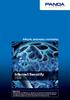 Οδηγός γρήγορης εκκίνησης Internet Security 2009 Σημαντικό! Παρακαλείσθε να διαβάσετε με προσοχή την ενότητα Ενεργοποίηση προϊόντος του παρόντος οδηγού. Οι πληροφορίες που περιέχονται σε αυτήν την ενότητα
Οδηγός γρήγορης εκκίνησης Internet Security 2009 Σημαντικό! Παρακαλείσθε να διαβάσετε με προσοχή την ενότητα Ενεργοποίηση προϊόντος του παρόντος οδηγού. Οι πληροφορίες που περιέχονται σε αυτήν την ενότητα
Bitdefender Mobile Security for ios Οδηγίες χρήστη
 ΟΔΗΓΊΕΣ ΧΡΉΣΤΗ Οδηγίες χρήστη Publication date 07/12/2019 Πνευματικά Δικαιώματα 2019 Bitdefender Νομική σημείωση Με την επιφύλαξη κάθε νόμιμου δικαιώματος. Δεν επιτρέπεται η αναπαραγωγή ή αναμετάδοση κανενός
ΟΔΗΓΊΕΣ ΧΡΉΣΤΗ Οδηγίες χρήστη Publication date 07/12/2019 Πνευματικά Δικαιώματα 2019 Bitdefender Νομική σημείωση Με την επιφύλαξη κάθε νόμιμου δικαιώματος. Δεν επιτρέπεται η αναπαραγωγή ή αναμετάδοση κανενός
HDD Password Tool. Εγχειρίδιο χρήσης. Ελληνικά
 HDD Password Tool Εγχειρίδιο χρήσης Ελληνικά 1 Πίνακας περιεχομένων Κεφάλαιο 1: Εισαγωγή... 3 Εμπορικά σήματα... 4 Κεφάλαιο 2: Απαιτούμενο λειτουργικό σύστημα... 5 - HDD Password Tool για Windows... 5
HDD Password Tool Εγχειρίδιο χρήσης Ελληνικά 1 Πίνακας περιεχομένων Κεφάλαιο 1: Εισαγωγή... 3 Εμπορικά σήματα... 4 Κεφάλαιο 2: Απαιτούμενο λειτουργικό σύστημα... 5 - HDD Password Tool για Windows... 5
OTOsuite. Εγχειρίδιο Εγκατάστασης. ελληνικά
 OTOsuite Εγχειρίδιο Εγκατάστασης ελληνικά Αυτό το έγγραφο περιγράφει τον τρόπο εγκατάστασης OTOsuite λογισμικού από DVD, μονάδα μνήμης ή συμπιεσμένο αρχείο zip. Απαιτήσεις συστήματος Επεξεργαστής 1.5 GHz
OTOsuite Εγχειρίδιο Εγκατάστασης ελληνικά Αυτό το έγγραφο περιγράφει τον τρόπο εγκατάστασης OTOsuite λογισμικού από DVD, μονάδα μνήμης ή συμπιεσμένο αρχείο zip. Απαιτήσεις συστήματος Επεξεργαστής 1.5 GHz
 http://www.advanced-ip-scanner.com/gr/ Σο Advanced IP Scanner είναι μια γρήγορη και αξιόπιστη λύση σάρωσης δικτύου. ας επιτρέπει εύκολα και γρήγορα να ανακτήσετε όλες τις απαιτούμενες πληροφορίες για τους
http://www.advanced-ip-scanner.com/gr/ Σο Advanced IP Scanner είναι μια γρήγορη και αξιόπιστη λύση σάρωσης δικτύου. ας επιτρέπει εύκολα και γρήγορα να ανακτήσετε όλες τις απαιτούμενες πληροφορίες για τους
Sricam R CONCEPTUM. SricamPC. Εγχειρίδιο εφαρμογής
 Sricam Sricam Sricam Sricam Εγχειρίδιο εφαρμογής SricamPC 1. Τι μπορείτε να κάνετε με το SricamPC Το SricamPC είναι δωρεάν λογισμικό συμβατό με Microsoft Windows 7, 8 και 10. Το SricamPC σας επιτρέπει:
Sricam Sricam Sricam Sricam Εγχειρίδιο εφαρμογής SricamPC 1. Τι μπορείτε να κάνετε με το SricamPC Το SricamPC είναι δωρεάν λογισμικό συμβατό με Microsoft Windows 7, 8 και 10. Το SricamPC σας επιτρέπει:
Λογισμικό Διαχείρισης Περιεχομένου
 Εάν χρησιμοποιείτε έναν υπολογιστή για να εισάγετε, οργανώσετε και να δείτε βίντεο, κατεβάστε το λογισμικό διαχείρισης περιεχομένου (συμβατό μόνο με PC). Επισκεφθείτε τη διεύθυνση www.fisher-price.com/kidtough
Εάν χρησιμοποιείτε έναν υπολογιστή για να εισάγετε, οργανώσετε και να δείτε βίντεο, κατεβάστε το λογισμικό διαχείρισης περιεχομένου (συμβατό μόνο με PC). Επισκεφθείτε τη διεύθυνση www.fisher-price.com/kidtough
Προστατεύουμε περισσότερους ανθρώπους από περισσότερες online απειλές, από οποιονδήποτε στον κόσμο.
 Οδηγός χρήσης Προστατεύουμε περισσότερους ανθρώπους από περισσότερες online απειλές, από οποιονδήποτε στον κόσμο. Ενδιαφερθείτε για το Περιβάλλον μας, Είναι το σωστό. Η Symantec έχει αφαιρέσει το εξώφυλλο
Οδηγός χρήσης Προστατεύουμε περισσότερους ανθρώπους από περισσότερες online απειλές, από οποιονδήποτε στον κόσμο. Ενδιαφερθείτε για το Περιβάλλον μας, Είναι το σωστό. Η Symantec έχει αφαιρέσει το εξώφυλλο
LASERJET ENTERPRISE MFP. Συνοπτικές οδηγίες χρήσης
 LASERJET ENTERPRISE MFP Συνοπτικές οδηγίες χρήσης M725dn M725f M725z M725z+ Εκτύπωση μιας αποθηκευμένης εργασίας Χρησιμοποιήστε την ακόλουθη διαδικασία για να εκτυπώσετε μια εργασία που είναι αποθηκευμένη
LASERJET ENTERPRISE MFP Συνοπτικές οδηγίες χρήσης M725dn M725f M725z M725z+ Εκτύπωση μιας αποθηκευμένης εργασίας Χρησιμοποιήστε την ακόλουθη διαδικασία για να εκτυπώσετε μια εργασία που είναι αποθηκευμένη
GK7211 FAQ (Συχνές ερωτήσεις) για το Transformer TF201
 GK7211 FAQ (Συχνές ερωτήσεις) για το Transformer TF201 Διαχείριση αρχείων... 2 Πώς να μπω στα δεδομένα μου που είναι αποθηκευμένα στο microsd, στην κάρτα SD και τη συσκευή USB;... 2 Πώς να μετακινήσω το
GK7211 FAQ (Συχνές ερωτήσεις) για το Transformer TF201 Διαχείριση αρχείων... 2 Πώς να μπω στα δεδομένα μου που είναι αποθηκευμένα στο microsd, στην κάρτα SD και τη συσκευή USB;... 2 Πώς να μετακινήσω το
Εγχειρίδιο εγκατάστασης Turbo-X Digital TV Tuner
 Εγχειρίδιο εγκατάστασης Turbo-X Digital TV Tuner Περιεχόμενα V1.1 Κεφάλαιο 1 : Εγκατάσταση hardware Turbo-X Digital TV Tuner... 1 1.1 Περιεχόμενα συσκευασίας... 1 1.2 Απαιτήσεις συστήματος... 1 1.3 Εγκατάσταση
Εγχειρίδιο εγκατάστασης Turbo-X Digital TV Tuner Περιεχόμενα V1.1 Κεφάλαιο 1 : Εγκατάσταση hardware Turbo-X Digital TV Tuner... 1 1.1 Περιεχόμενα συσκευασίας... 1 1.2 Απαιτήσεις συστήματος... 1 1.3 Εγκατάσταση
Ελληνική Έκδ ση. Εισαγωγή. Περιεχόμενα της συσκευασίας. Τεχνικές προδιαγραφές. Πρόσθετες τεχνικές προδιαγραφές
 BT210 - Sweex Bluetooth 2.0 Class I Adapter USB Εισαγωγή Αρχικά, σας ευχαριστούμε που αγοράσατε το Sweex Bluetooth 2.0 Adapter. Με αυτό τον προσαρμογέα μπορείτε να συνδεθείτε εύκολα σε μια άλλη συσκευή
BT210 - Sweex Bluetooth 2.0 Class I Adapter USB Εισαγωγή Αρχικά, σας ευχαριστούμε που αγοράσατε το Sweex Bluetooth 2.0 Adapter. Με αυτό τον προσαρμογέα μπορείτε να συνδεθείτε εύκολα σε μια άλλη συσκευή
Εγχειρίδιο εγκατάστασης. Αθηνά Global
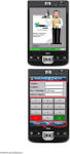 Εγχειρίδιο εγκατάστασης Αθηνά Global 1. Κατεβάστε το αρχείο εγκατάστασης ανοίγοντας τη σελίδα www.learnsoft.gr/agsetup.exe 2. 3. 4. Πατήστε το κουμπί Εκτέλεση 5. Περιμένετε μέχρι να ολοκληρωθεί η λήψη
Εγχειρίδιο εγκατάστασης Αθηνά Global 1. Κατεβάστε το αρχείο εγκατάστασης ανοίγοντας τη σελίδα www.learnsoft.gr/agsetup.exe 2. 3. 4. Πατήστε το κουμπί Εκτέλεση 5. Περιμένετε μέχρι να ολοκληρωθεί η λήψη
ΠΡΟΣΩΠΙΚΟΙ ΙΣΤΟΧΩΡΟΙ Nα δημιουργήσω/ενεργοποιήσω την προσωπική μου ιστοσελίδα Να προβάλω τις λεπτομέρειες του προφίλ μου...
 ... 2 Nα δημιουργήσω/ενεργοποιήσω την προσωπική μου ιστοσελίδα... 2 Να προβάλω τις λεπτομέρειες του προφίλ μου... 3 Να επεξεργαστώ τις λεπτομέρειες του προφίλ μου... 5 Να προσθέσω, επεξεργαστώ, να διαγράψω
... 2 Nα δημιουργήσω/ενεργοποιήσω την προσωπική μου ιστοσελίδα... 2 Να προβάλω τις λεπτομέρειες του προφίλ μου... 3 Να επεξεργαστώ τις λεπτομέρειες του προφίλ μου... 5 Να προσθέσω, επεξεργαστώ, να διαγράψω
Online ενημέρωση χαρτών
 Online ενημέρωση χαρτών Γενικές οδηγίες online ενημέρωσης χαρτών Επειδή τα δεδομένα χαρτών καθίστανται παρωχημένα, πρέπει να ενημερώνονται τακτικά. Για την ενημέρωση στο σύστημα πολυμέσων υπάρχουν οι παρακάτω
Online ενημέρωση χαρτών Γενικές οδηγίες online ενημέρωσης χαρτών Επειδή τα δεδομένα χαρτών καθίστανται παρωχημένα, πρέπει να ενημερώνονται τακτικά. Για την ενημέρωση στο σύστημα πολυμέσων υπάρχουν οι παρακάτω
Κεφάλαιο 2.3: Ρυθμίσεις των Windows
 Κεφάλαιο 2.3: Ρυθμίσεις των Windows 2.3.1 Βασικές πληροφορίες συστήματος Για να δούμε βασικές πληροφορίες για τον υπολογιστή μας, πατάμε το κουμπί «Έναρξη» και επιλέγουμε διαδοχικά «Πίνακας Ελέγχου», «Σύστημα
Κεφάλαιο 2.3: Ρυθμίσεις των Windows 2.3.1 Βασικές πληροφορίες συστήματος Για να δούμε βασικές πληροφορίες για τον υπολογιστή μας, πατάμε το κουμπί «Έναρξη» και επιλέγουμε διαδοχικά «Πίνακας Ελέγχου», «Σύστημα
Δείτε πίσω για τη γρήγορη εγκατάσταση
 Οδηγός χρήσης Δείτε πίσω για τη γρήγορη εγκατάσταση Προστατεύουμε περισσότερους ανθρώπους από περισσότερες online απειλές, από οποιονδήποτε στον κόσμο. Ενδιαφερθείτε για το Περιβάλλον μας, Είναι το σωστό.
Οδηγός χρήσης Δείτε πίσω για τη γρήγορη εγκατάσταση Προστατεύουμε περισσότερους ανθρώπους από περισσότερες online απειλές, από οποιονδήποτε στον κόσμο. Ενδιαφερθείτε για το Περιβάλλον μας, Είναι το σωστό.
LASERJET ENTERPRISE 500 COLOR MFP. Συνοπτικές οδηγίες χρήσης M575
 LASERJET ENTERPRISE 500 COLOR MFP Συνοπτικές οδηγίες χρήσης M575 Εκτύπωση μιας αποθηκευμένης εργασίας Χρησιμοποιήστε την ακόλουθη διαδικασία για να εκτυπώσετε μια εργασία που είναι αποθηκευμένη στη μνήμη
LASERJET ENTERPRISE 500 COLOR MFP Συνοπτικές οδηγίες χρήσης M575 Εκτύπωση μιας αποθηκευμένης εργασίας Χρησιμοποιήστε την ακόλουθη διαδικασία για να εκτυπώσετε μια εργασία που είναι αποθηκευμένη στη μνήμη
ΟΔΗΓΙΕΣ ΕΓΚΑΤΑΣΤΑΣΗΣ ΓΡΑΜΜΑΤΕΙΑΚΗΣ ΕΦΑΡΜΟΓΗΣ ESCHOOL
 ΟΔΗΓΙΕΣ ΕΓΚΑΤΑΣΤΑΣΗΣ ΓΡΑΜΜΑΤΕΙΑΚΗΣ ΕΦΑΡΜΟΓΗΣ ESCHOOL 1 Βεβαιωθείτε ότι το μηχάνημα έχει τουλάχιστον 1 GB μνήμη RAM (2GB μνήμη RAM αν χρησιμοποιηθεί σαν λειτουργικό σύστημα τα WindowsVista ή Windows 7).
ΟΔΗΓΙΕΣ ΕΓΚΑΤΑΣΤΑΣΗΣ ΓΡΑΜΜΑΤΕΙΑΚΗΣ ΕΦΑΡΜΟΓΗΣ ESCHOOL 1 Βεβαιωθείτε ότι το μηχάνημα έχει τουλάχιστον 1 GB μνήμη RAM (2GB μνήμη RAM αν χρησιμοποιηθεί σαν λειτουργικό σύστημα τα WindowsVista ή Windows 7).
